Haluatko pitää yhteyttä ystäviin, perheeseen tai työtovereihin Instagramissa? Ryhmäkeskustelun luominen on loistava tapa kommunikoida useiden ihmisten kanssa samanaikaisesti ja jopa soittaa videopuheluita. Tässä artikkelissa näytämme sinulle, kuinka voit luoda ryhmäkeskustelun Instagramissa.
Miksi haluaisit ryhmäkeskustelun Instagramissa, saatat kysyä? No, ehkä haluat suunnitella matkaa ystävien kanssa tai keskustella ideoista tiimitovereiden kanssa projektista. Ehkä haluat luoda tilan, jossa samankaltaiset ihmiset voivat tavata. Oli syy mikä tahansa, opastamme sinut prosessin läpi tässä vaiheittaisessa oppaassa. Aloitetaan.
Huomaa: Esittelemme kaikki vaiheet Androidissa, mutta vaiheet ovat samat iOS:ssä.
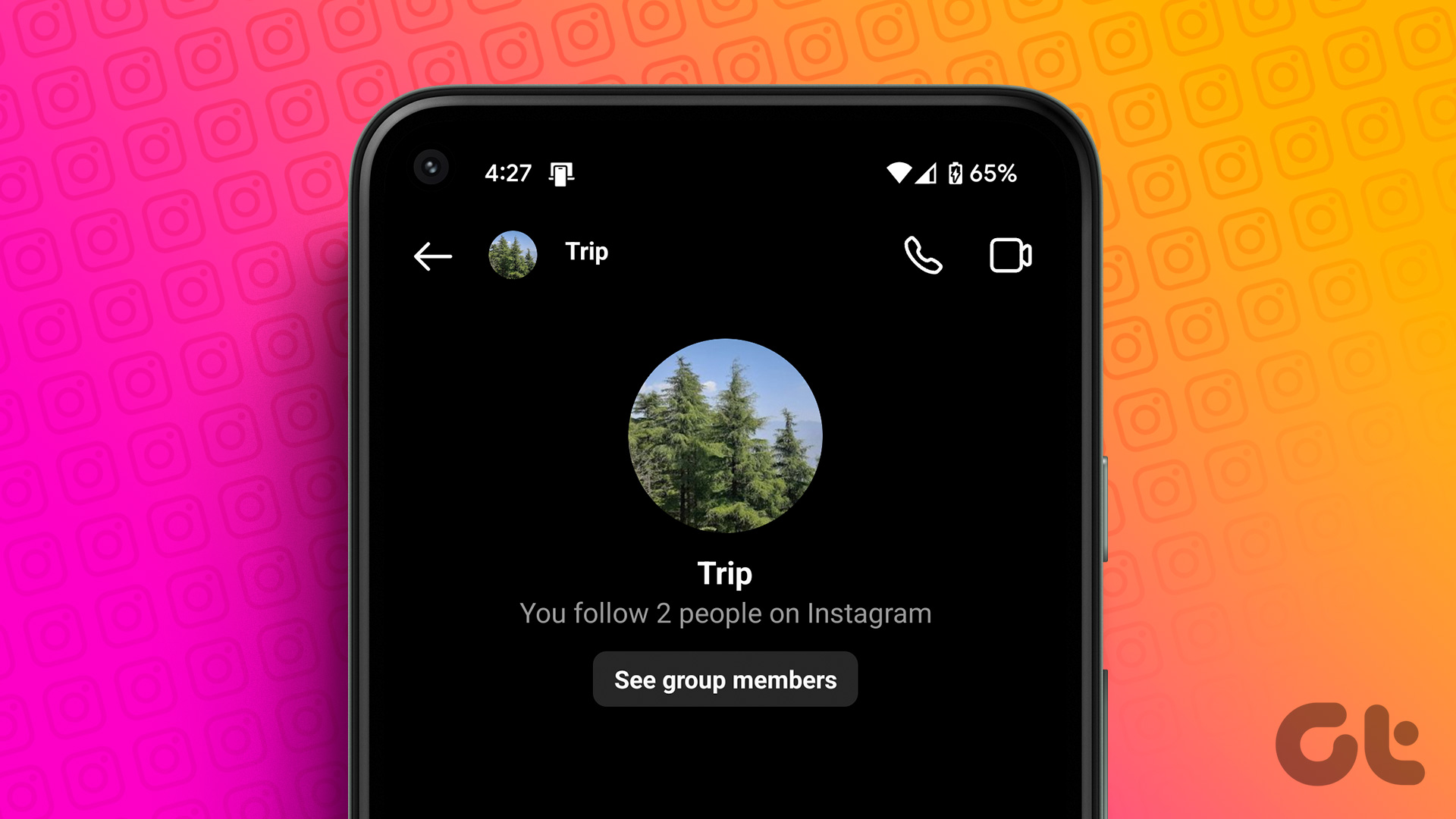
Ryhmäkeskustelun luominen Instagramissa
Kuten WhatsApp, Instagram-ryhmäkeskustelujen luominen tietokoneella ja mobiililaitteella on helppoa. Näin teet sen.
Huomaa: Kun ryhmä on muodostettu, sinun on lähetettävä viesti ryhmän luomiseksi, tai vasta muodostettu ryhmäkeskustelu katoaa.
Työpöydällä
Vaihe 1: Avaa Instagram haluamallasi selaimella Windows-tai Mac-tietokoneellasi ja kirjaudu sisään tiliisi.
Vaihe 2: Siirry sivupalkissa kohtaan Viestit.
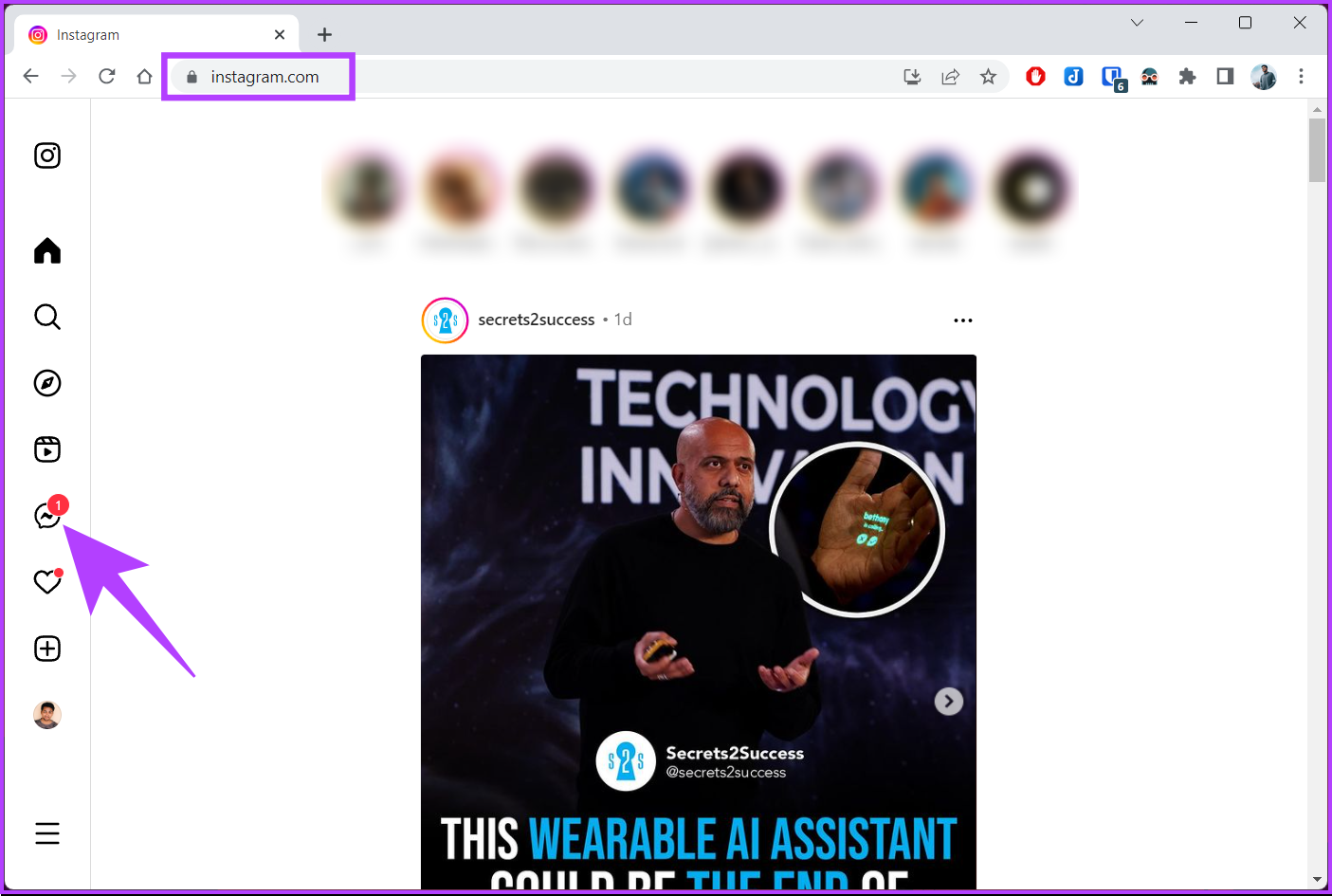
Vaihe 3: Napsauta Luo viesti (lyijykynä)-kuvaketta.
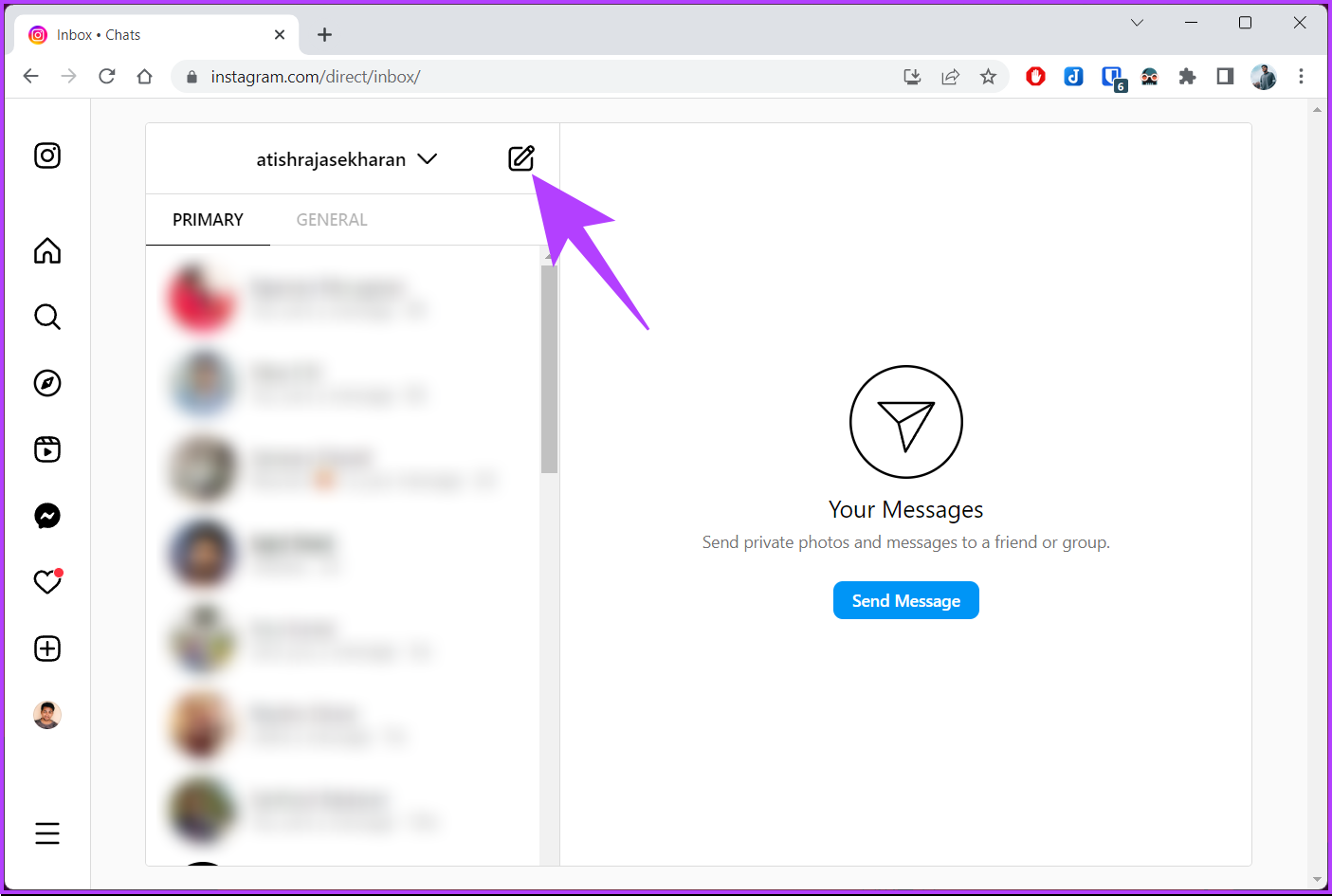
Vaihe 4: Etsi tai valitse henkilöt luettelosta Uusi viesti-ponnahdusikkunassa ja kun olet valinnut, napsauta Seuraava.
Vaihe 5: Lähetä nyt viesti ryhmäkeskustelu, jotta se alkaa.
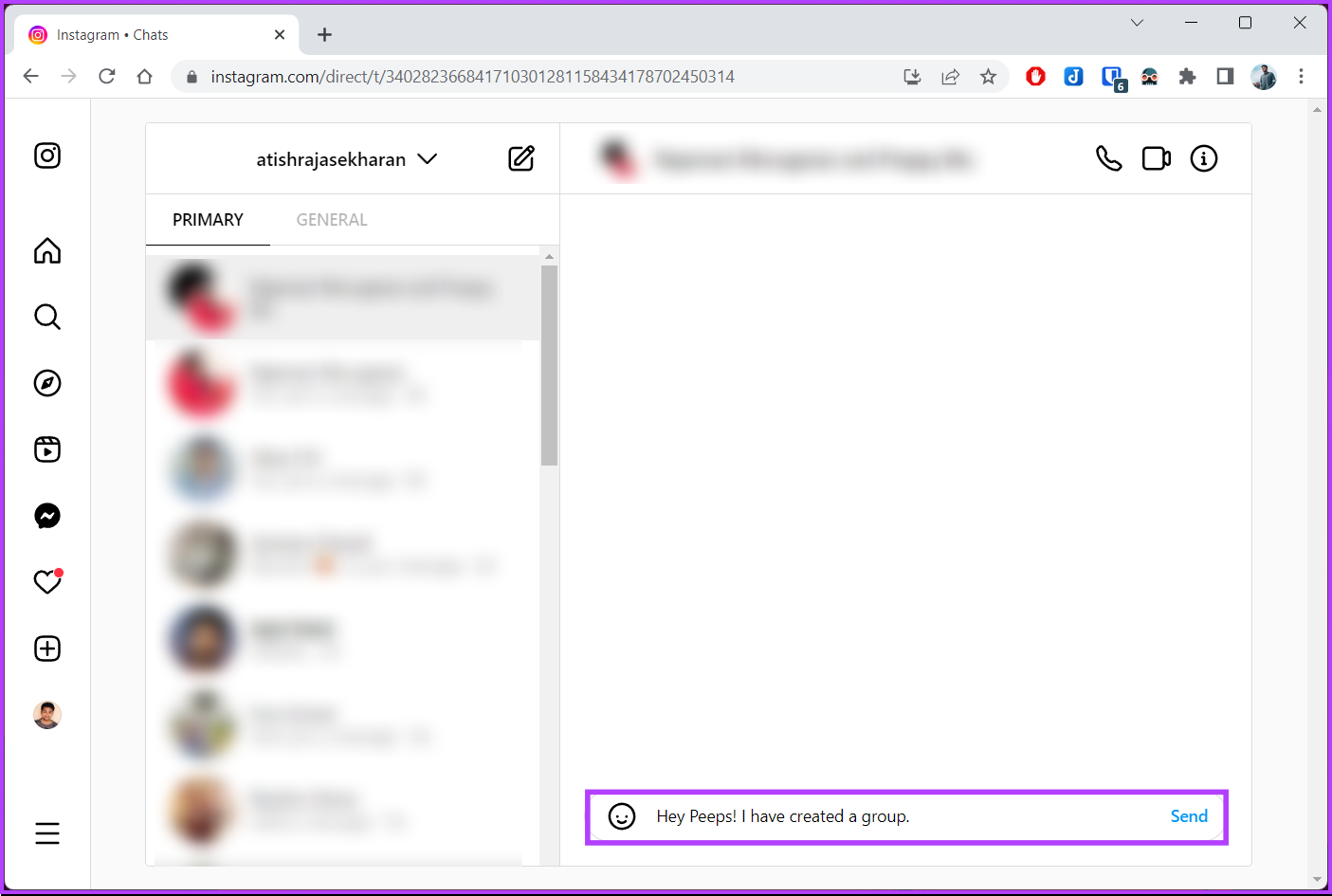
Siinä se on. Instagram-ryhmäsi on luotu. Täältä voit lähettää ryhmäkuvia, videoita ja viestejä ja käydä hedelmällistä keskustelua.
Mobiililaitteella
Instagram-ryhmäkeskustelun luominen mobiililaitteella on samanlaista kuin keskustelun luominen työpöytä. Noudata alla olevia ohjeita.
Vaihe 1: Käynnistä Instagram-sovellus ja siirry suoraviestien kuvakkeeseen oikeassa yläkulmassa.
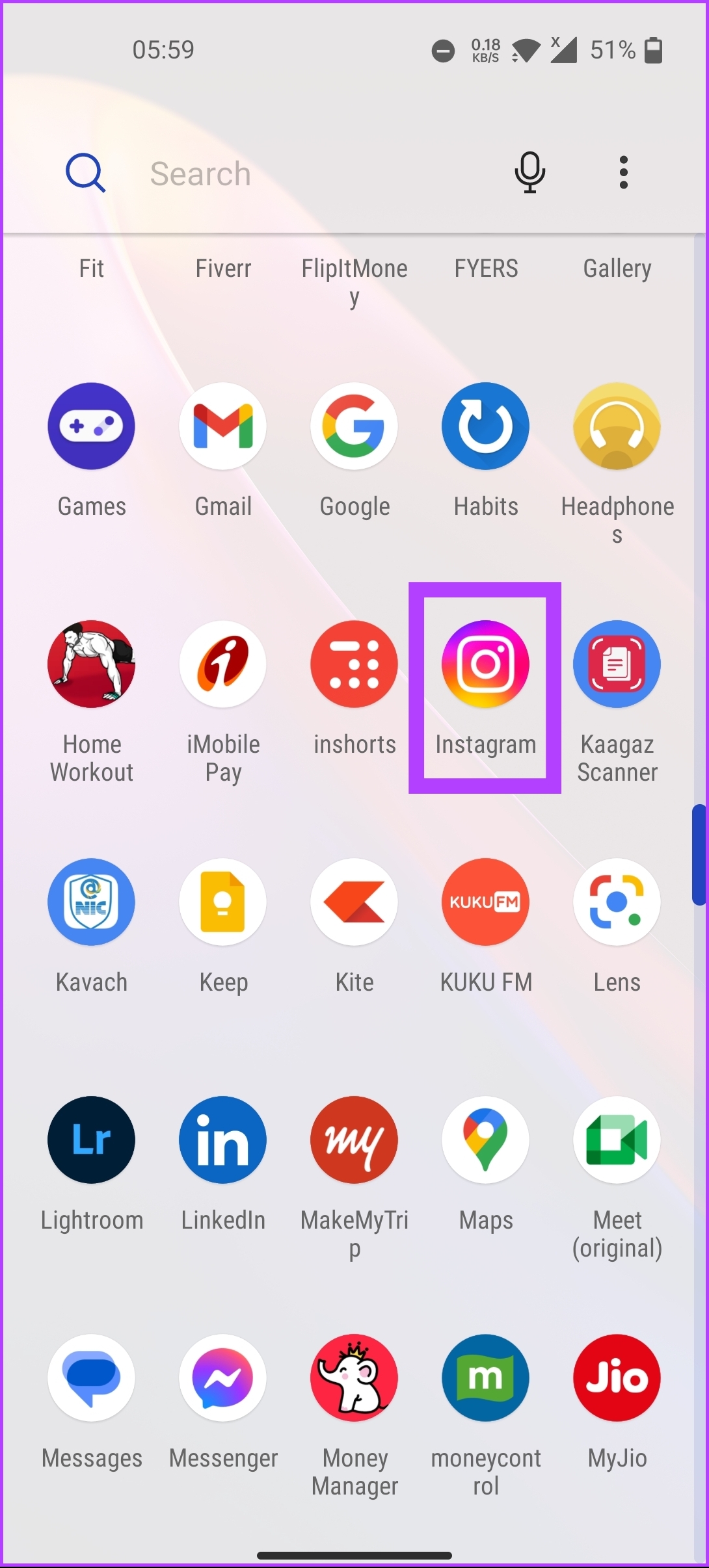
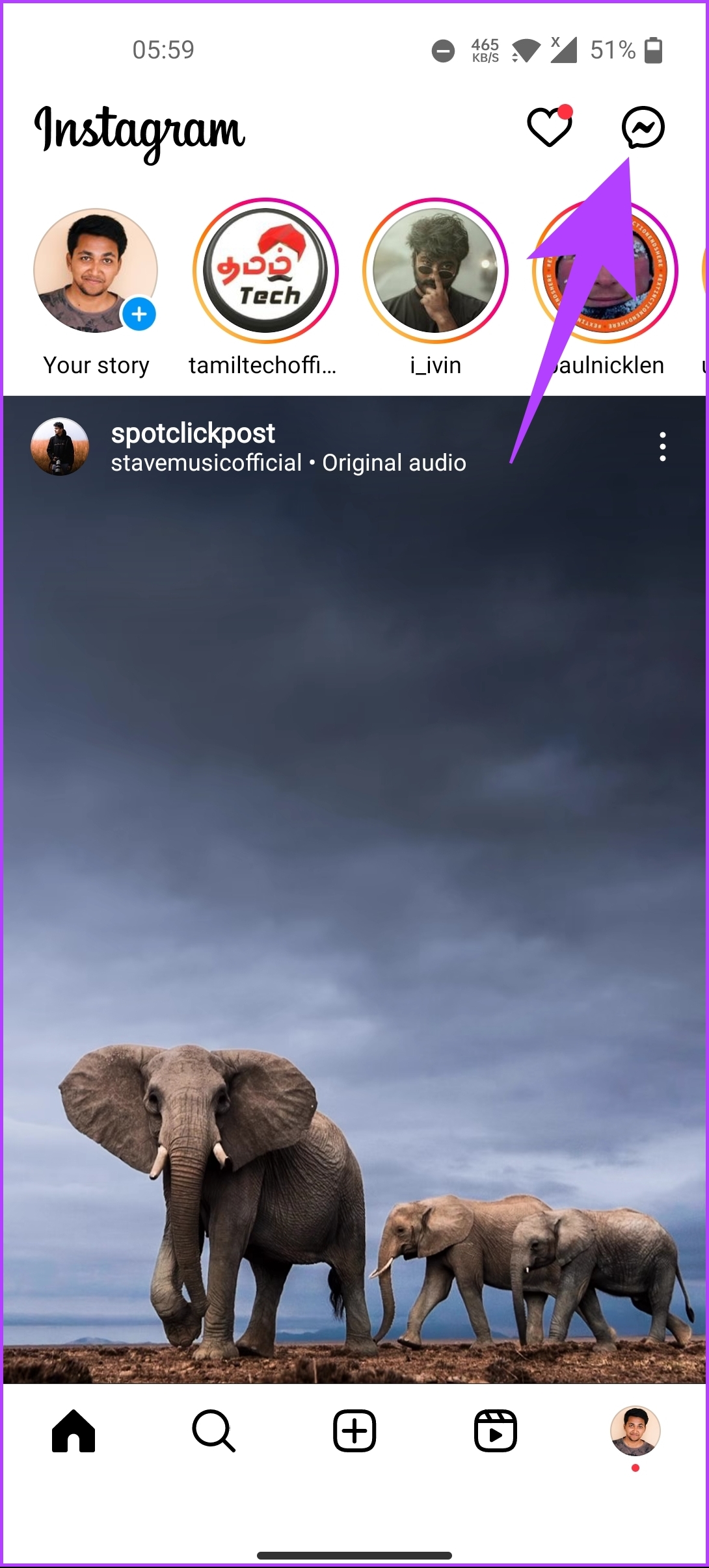
Vaihe 2: Napauta Uusi viesti (kynä)-kuvaketta, hae tai valitse henkilöluettelosta seuraavassa näytössä ja valitse Luo ryhmäkeskustelu.
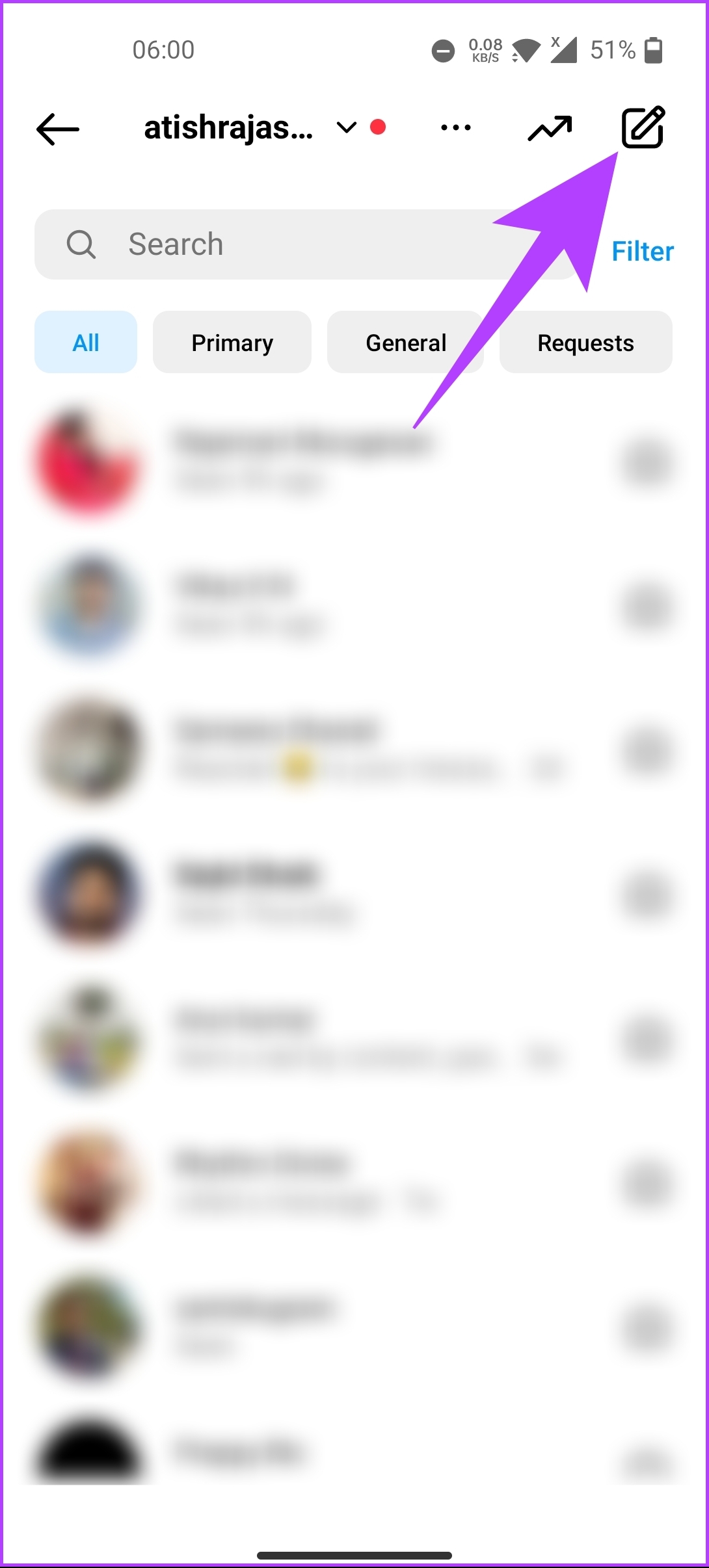
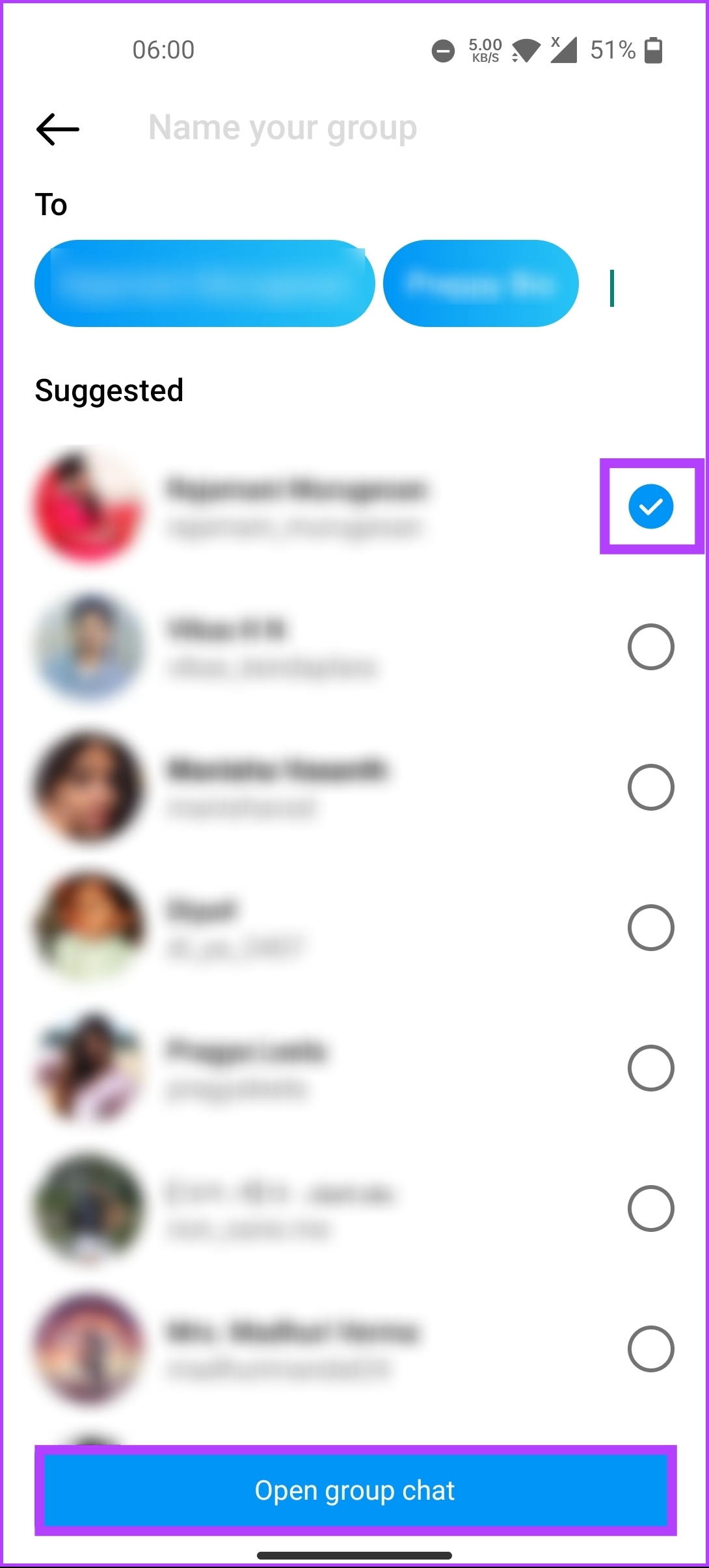
Vaihe 3: Valitse ryhmälle nimi (valinnainen) ja aloita se lähettämällä ryhmälle viesti.
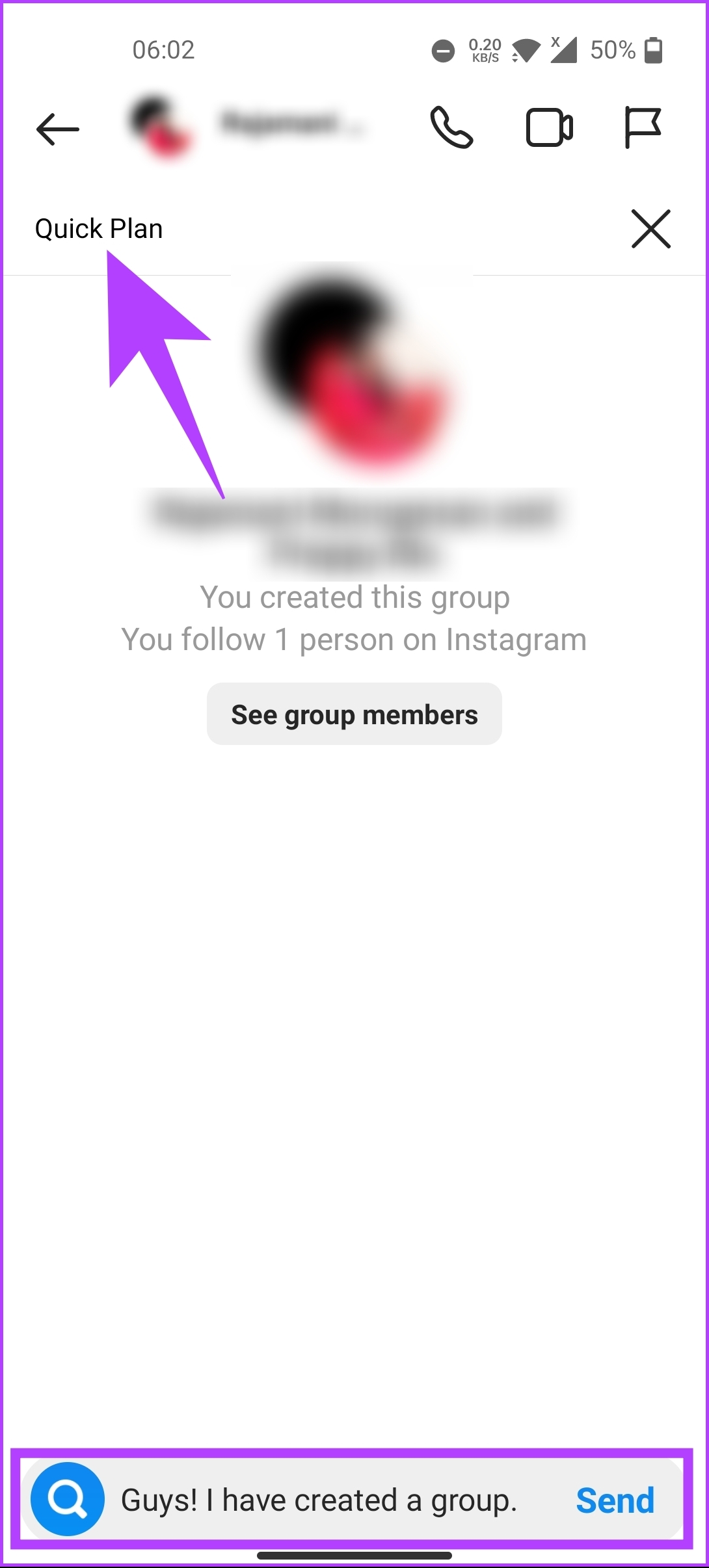
Ole hyvä. Olet onnistuneesti luonut ryhmäkeskustelun Instagramissa. Luo nyt ryhmälle viesti.
Kun olet luonut, sinä (järjestelmänvalvoja) saat ryhmän asetusvaihtoehdot muokata asioita. Tämä sisältää ryhmän nimen, profiilikuvan muuttamisen, ihmisten lisäämisen tai poistamisen jne. Tutustu seuraavaan tapaan, jos haluat aloittaa nimeämällä äskettäin luodulle ryhmälle.
Lue myös: Kuinka laittaa mainokset pois päältä Instagramissa: Yksityiskohtainen opas
Miten nimetä ryhmäkeskustelu Instagramissa
Jos et ole nimennyt ryhmää määrittäessäsi tai jos olet nimesi sen ja haluat muuttaa sen joksikin muuksi nyt, seuraa alla olevia ohjeita.
Vaihe 1: Käynnistä Instagram-sovellus ja siirry suoraviestien kuvakkeeseen oikeassa yläkulmassa.
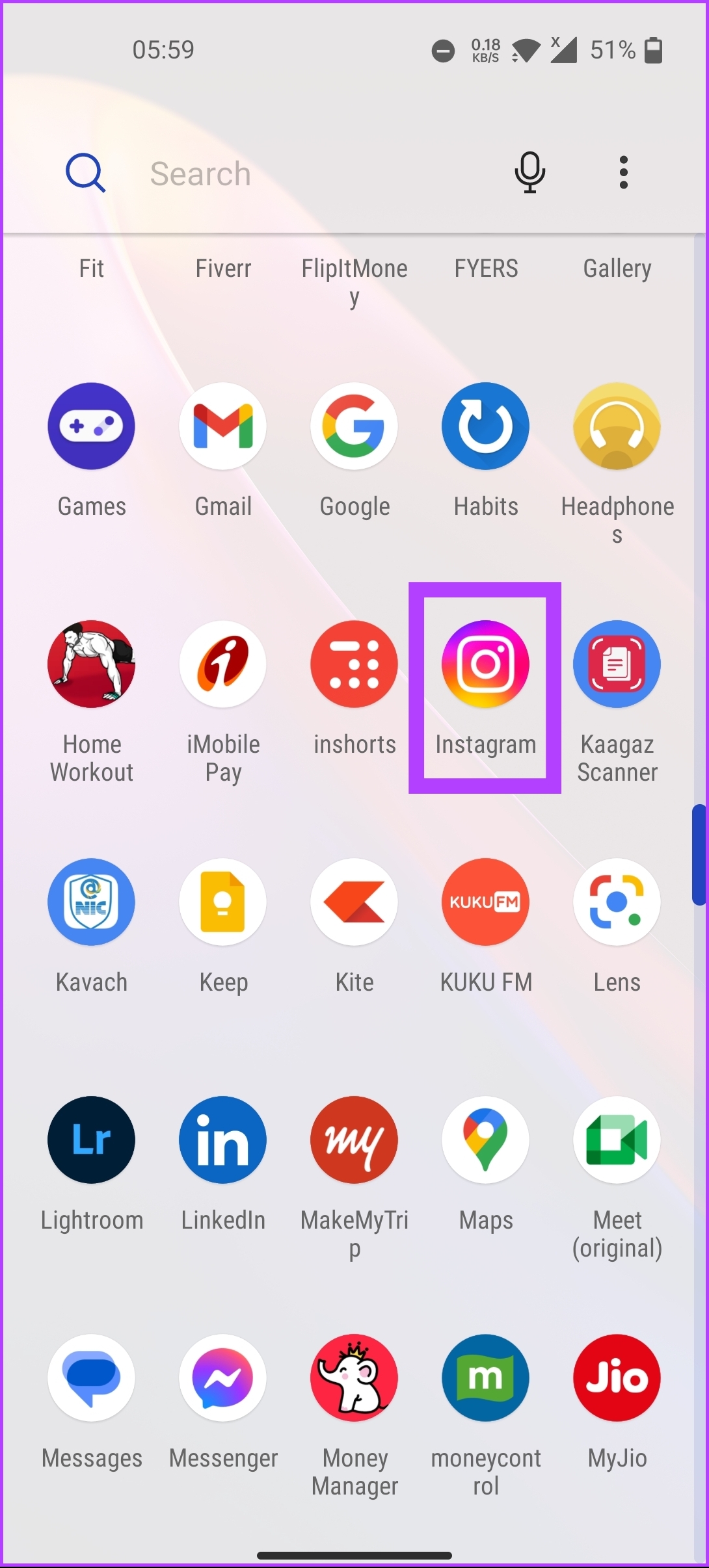
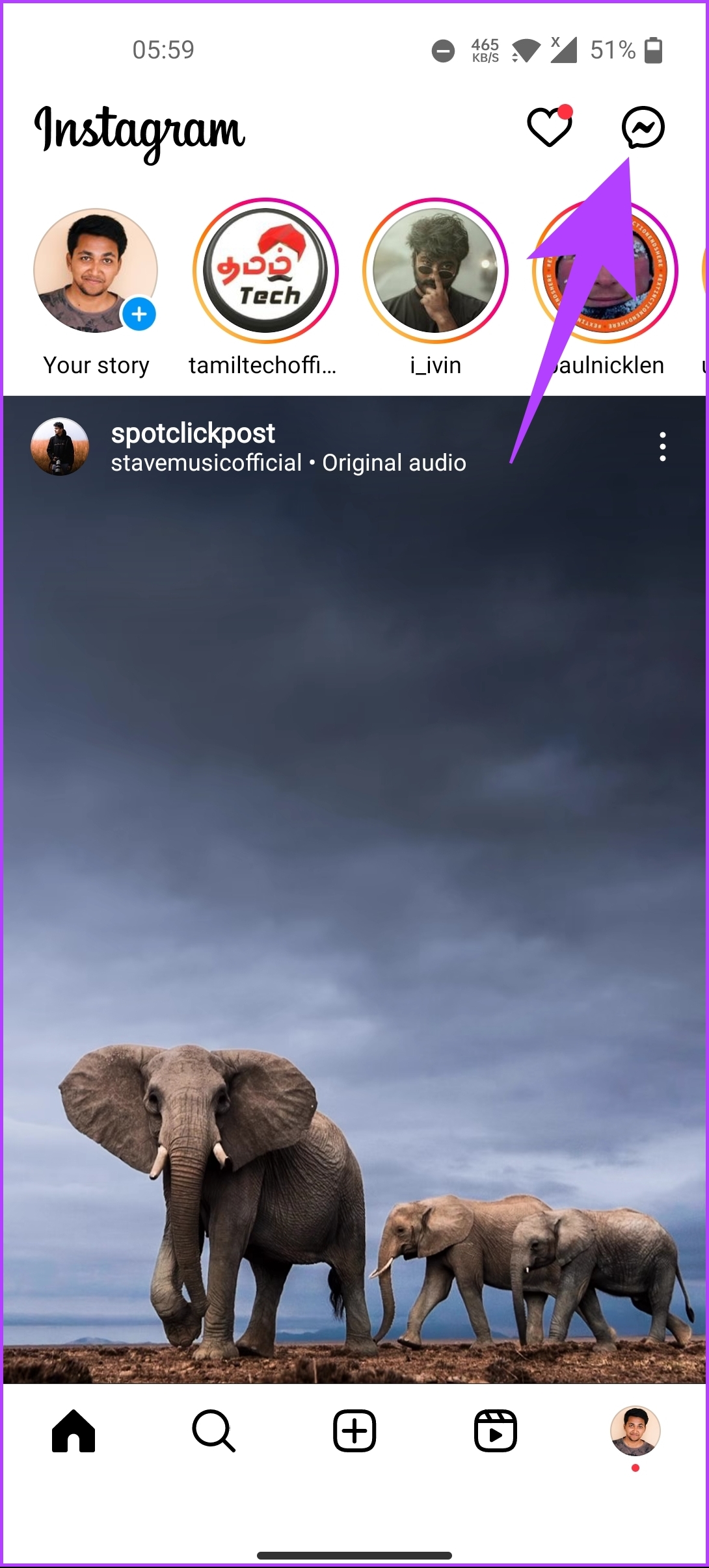
Vaihe 2: Napauta Viestit-kohdassa luomaasi ryhmää. Napauta ryhmässä ryhmän nimeä yläreunassa.
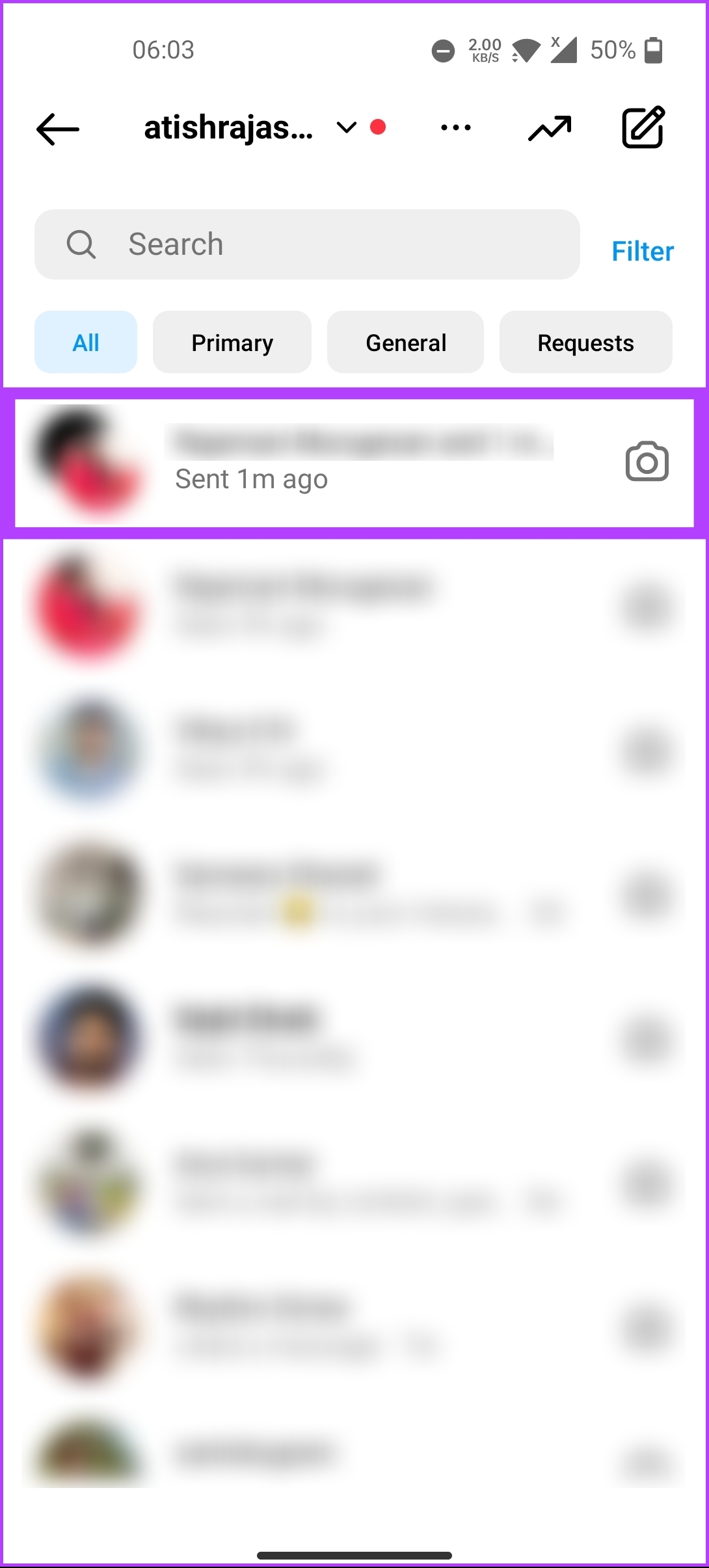
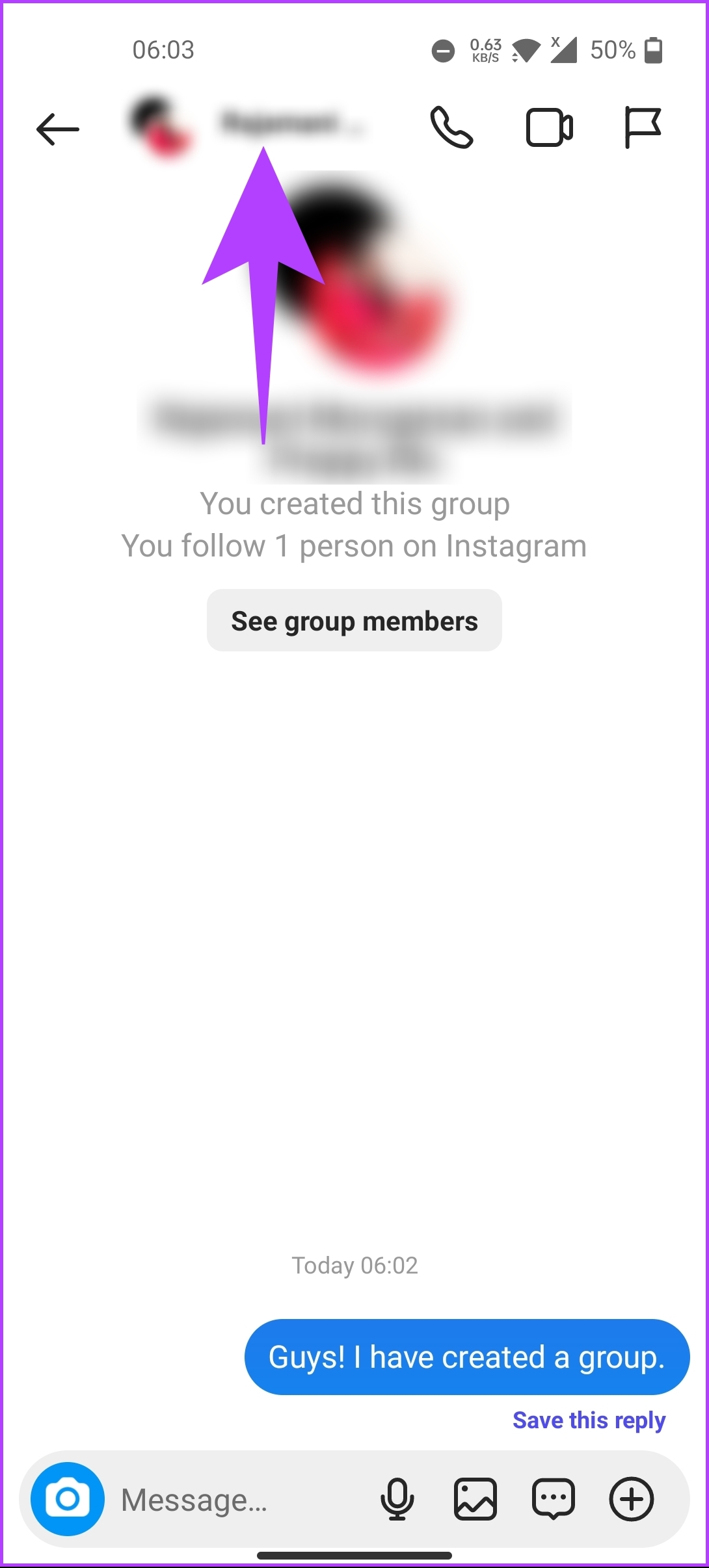
Vaihe 3: Valitse Tiedot-kohdassa Chat-asetukset-kohdassa vanha nimi ja poista se ja kirjoita uusi nimi ryhmää ja napauta Valmis.
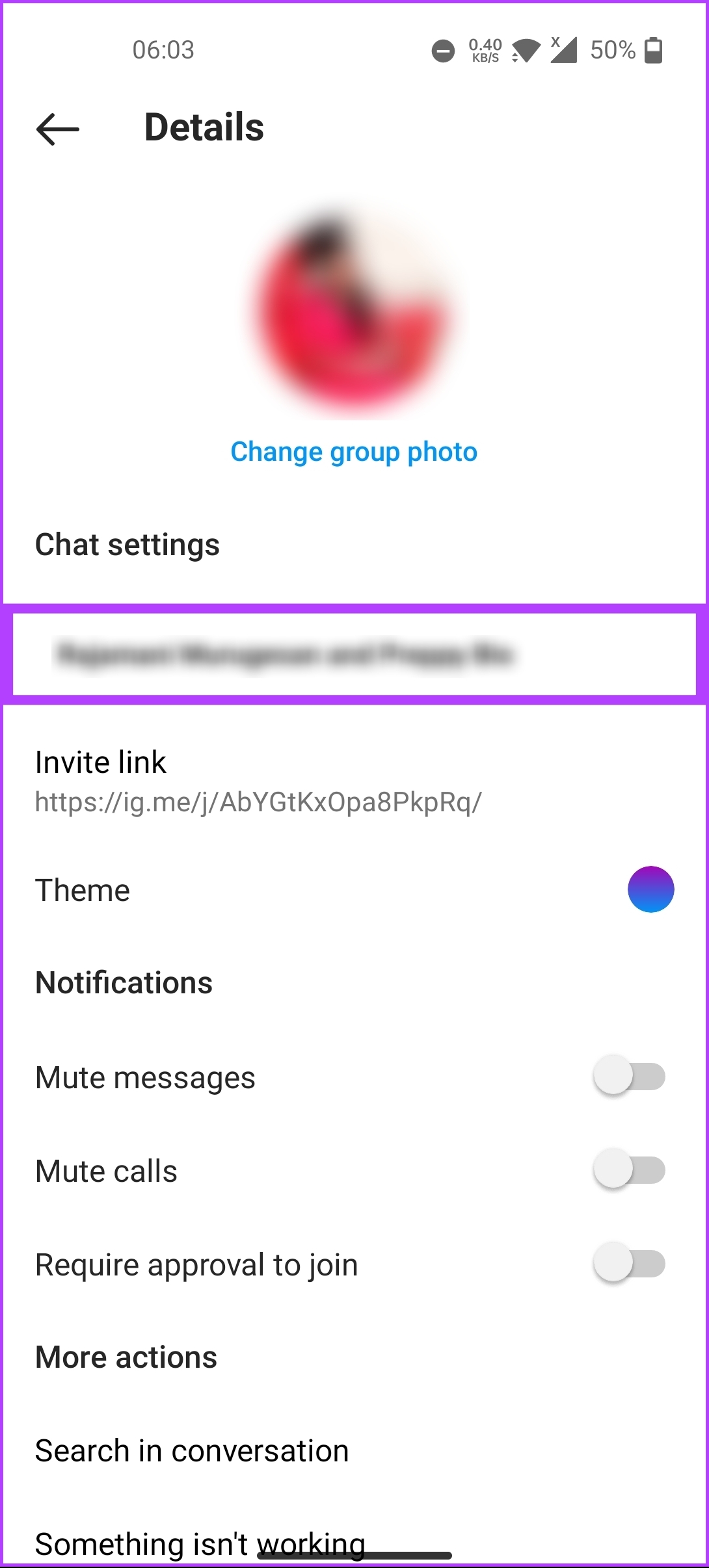
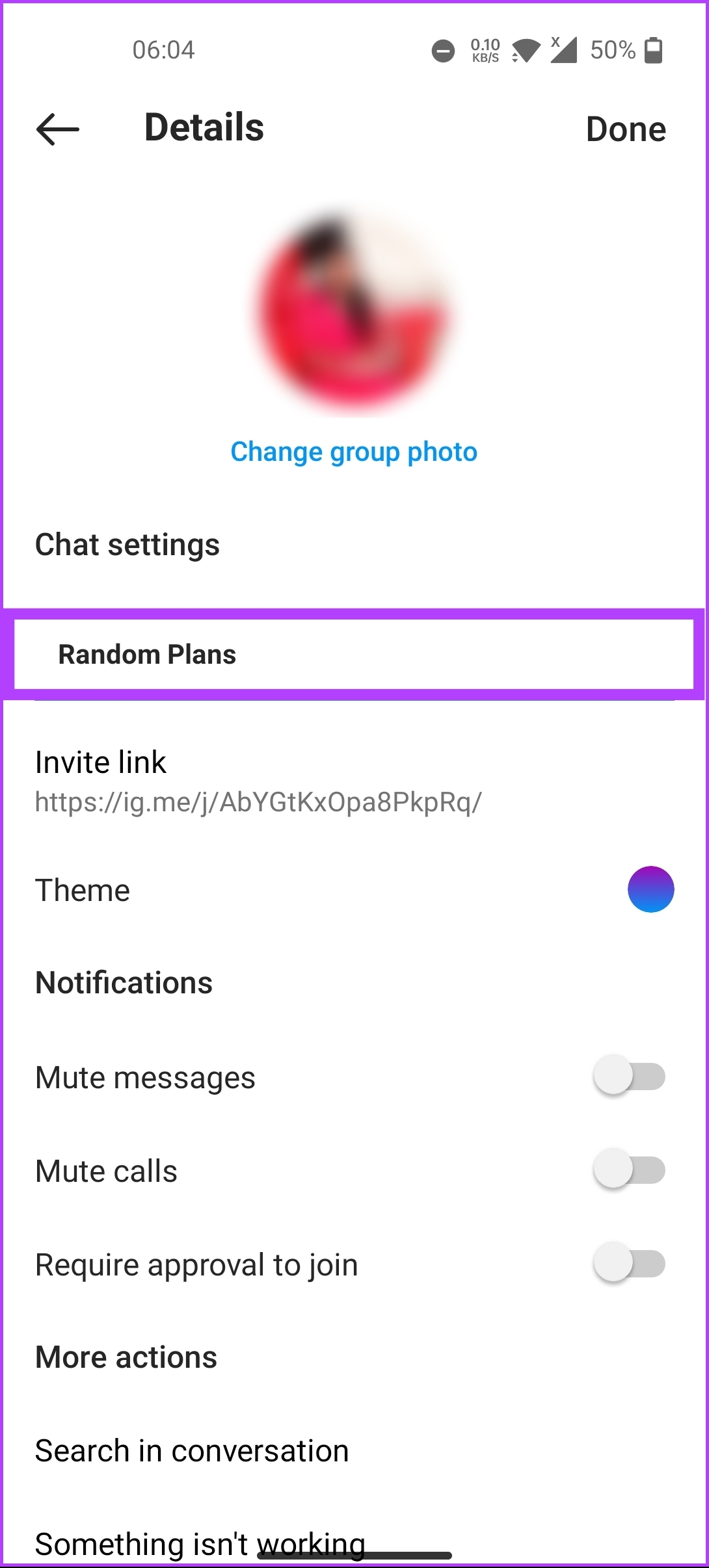
Siinä se on. Olet nimennyt uudelleen tai nimennyt Instagram-ryhmäkeskustelusi sujuvasti. Jos haluat vaihtaa ryhmäkuvan, siirry seuraavaan tapaan.
Ryhmäkuvan vaihtaminen Instagramissa
Voit lisätä tai poistaa myös ryhmäkuvan. Jos aiot lisätä kuvan, varmista, että kuva on jo puhelimessasi nopeaa käyttöä varten. Noudata alla olevia ohjeita.
Vaihe 1: Käynnistä Instagram Android-tai iOS-laitteellasi ja siirry DM-kuvakkeeseen oikeassa yläkulmassa.
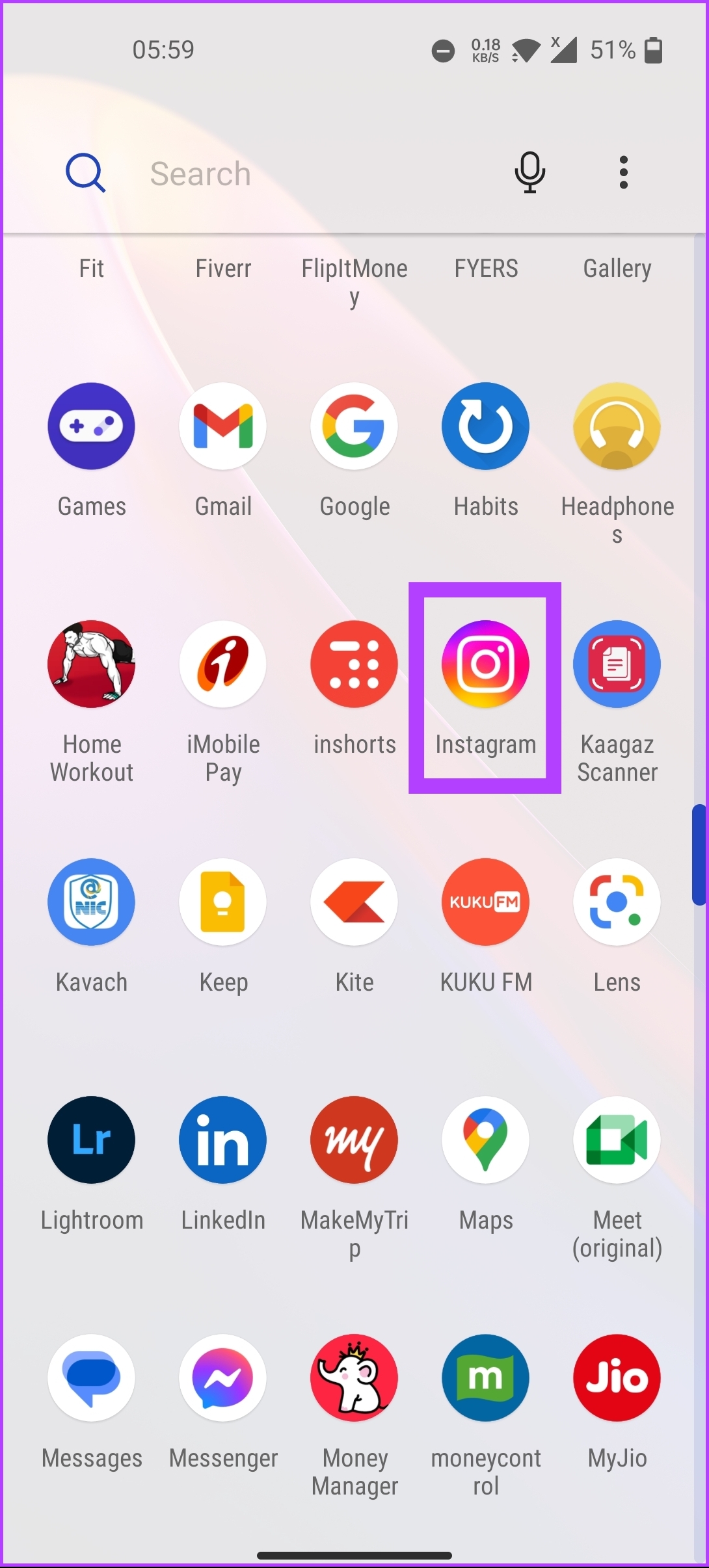
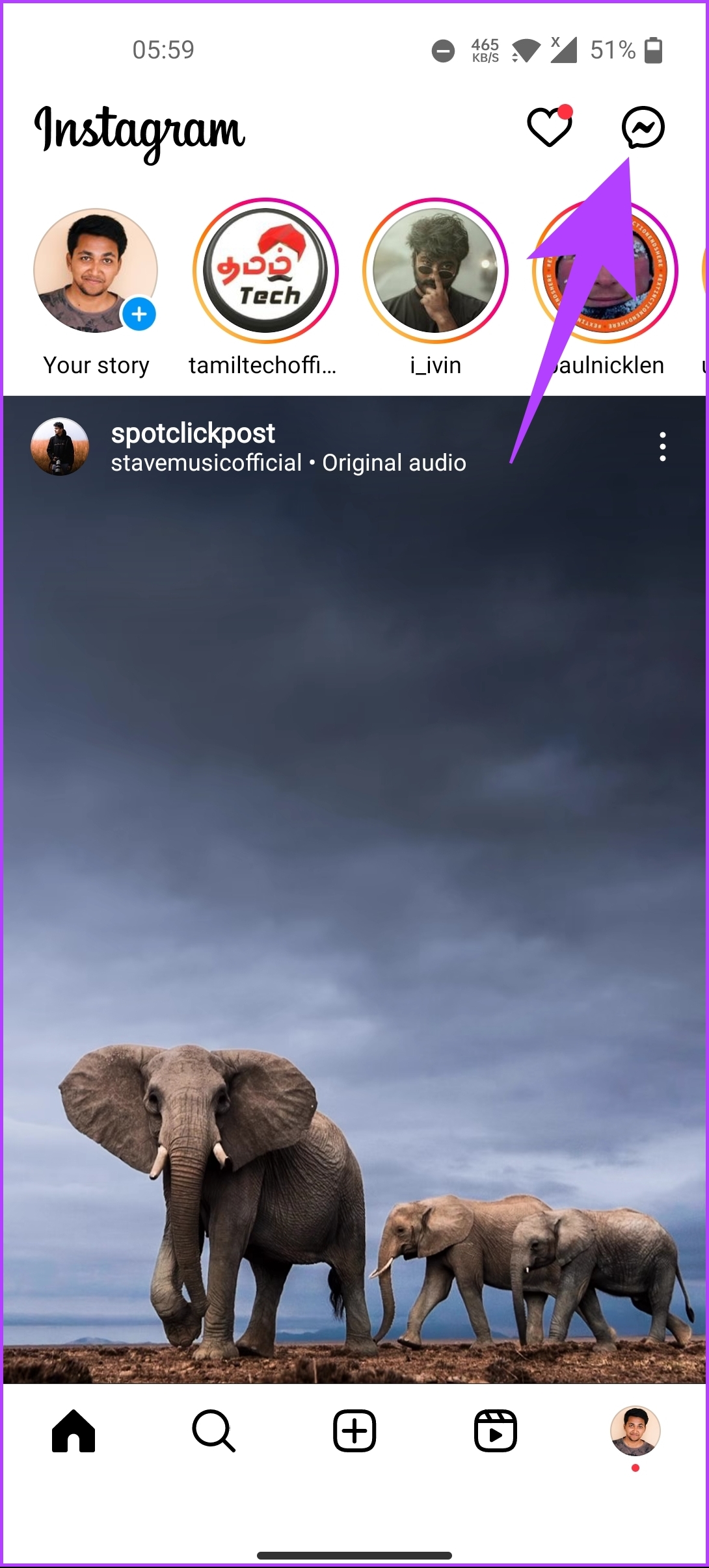
Vaihe 2: Napauta Viestit-kohdassa luomaasi ryhmää. Napauta ryhmässä Näytä ryhmän jäsenet.
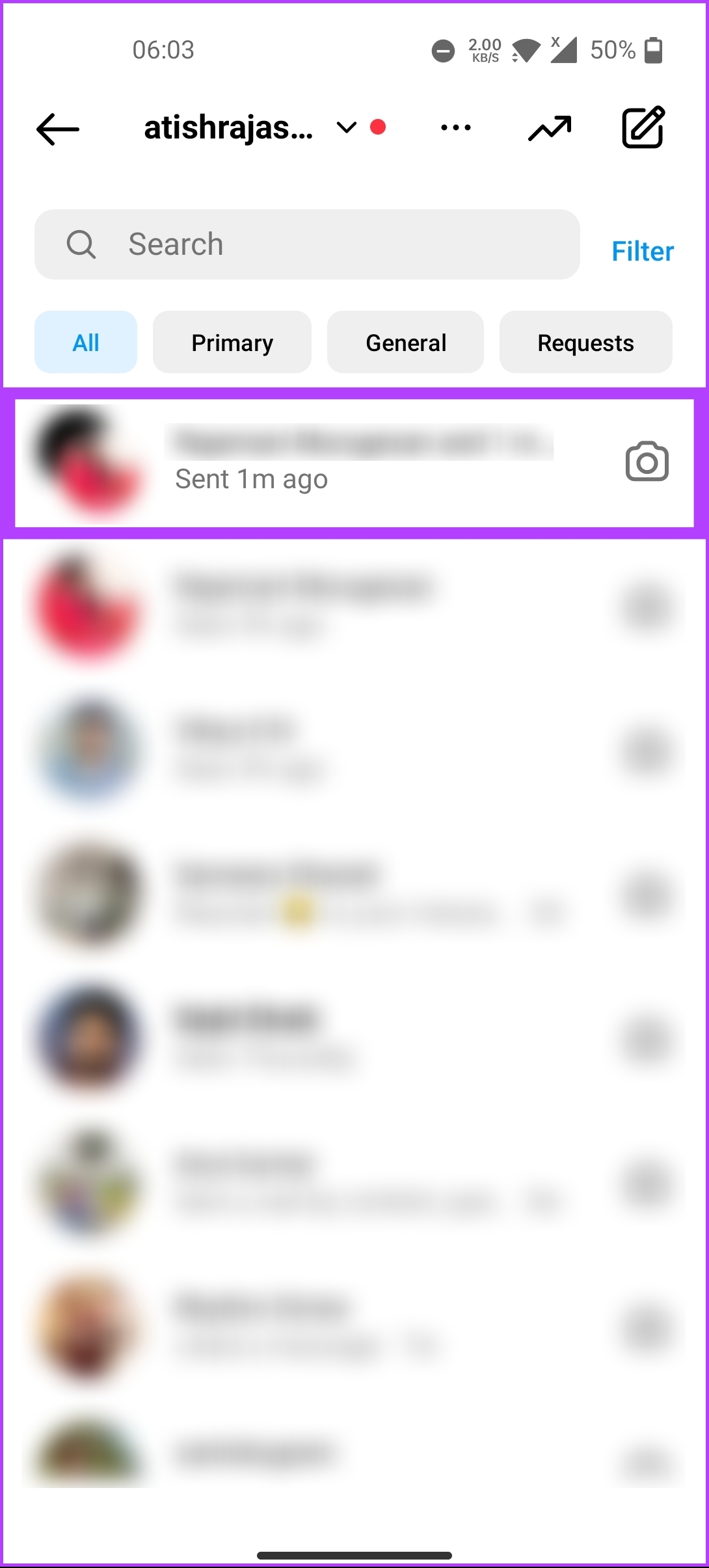
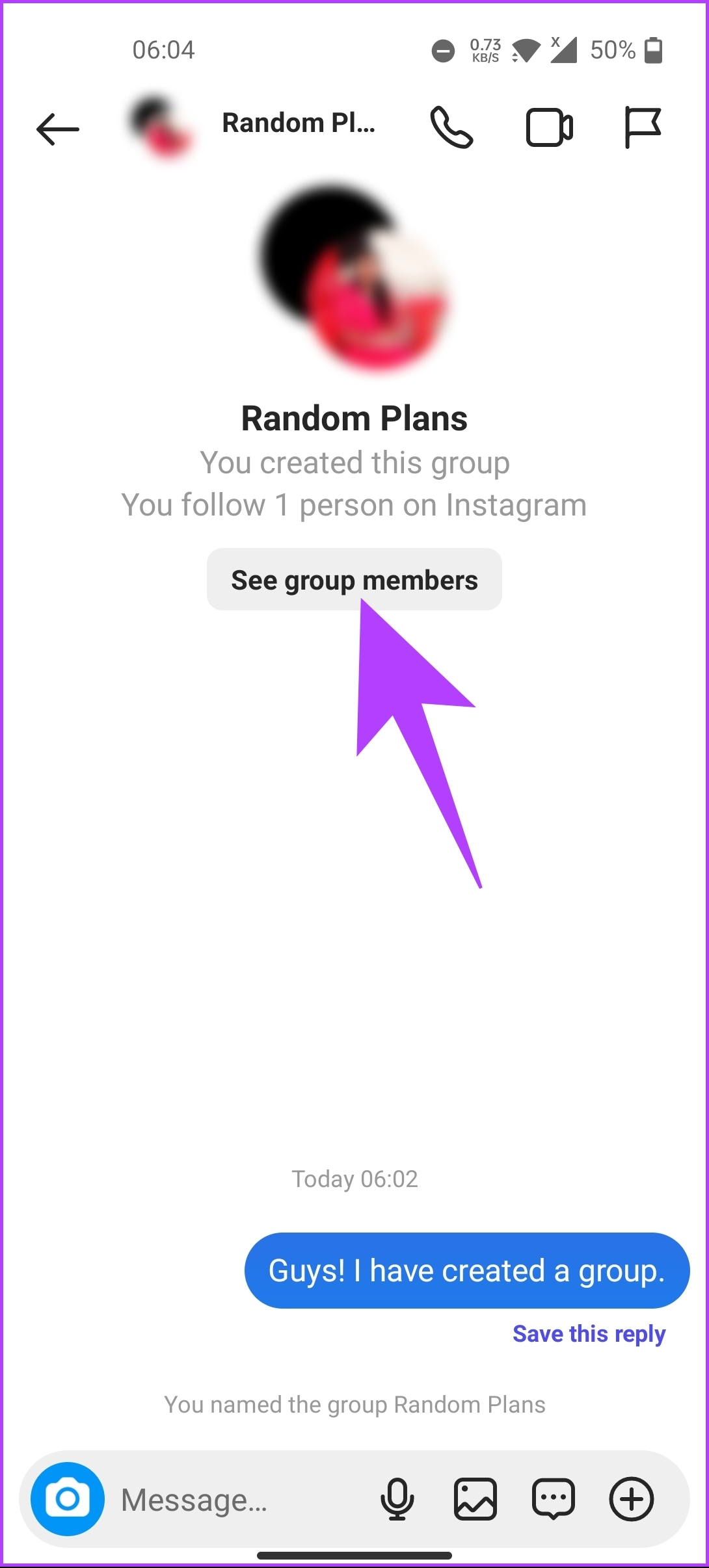
Vaihe 3: Napauta”Vaihda ryhmäkuva”Tiedot-näytön alla. Valitse Muuta ryhmäkuva-ponnahdusikkunassa Valitse kirjastosta.
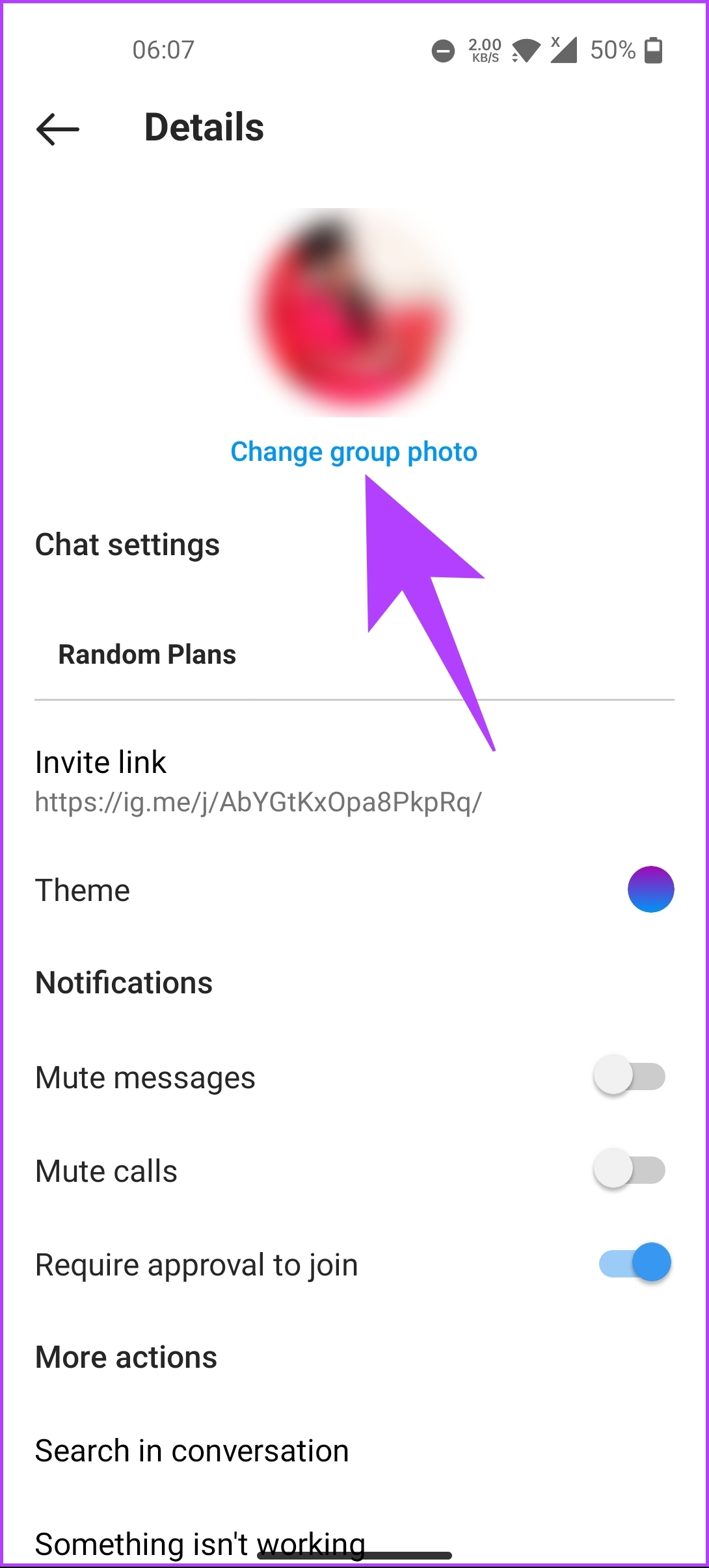
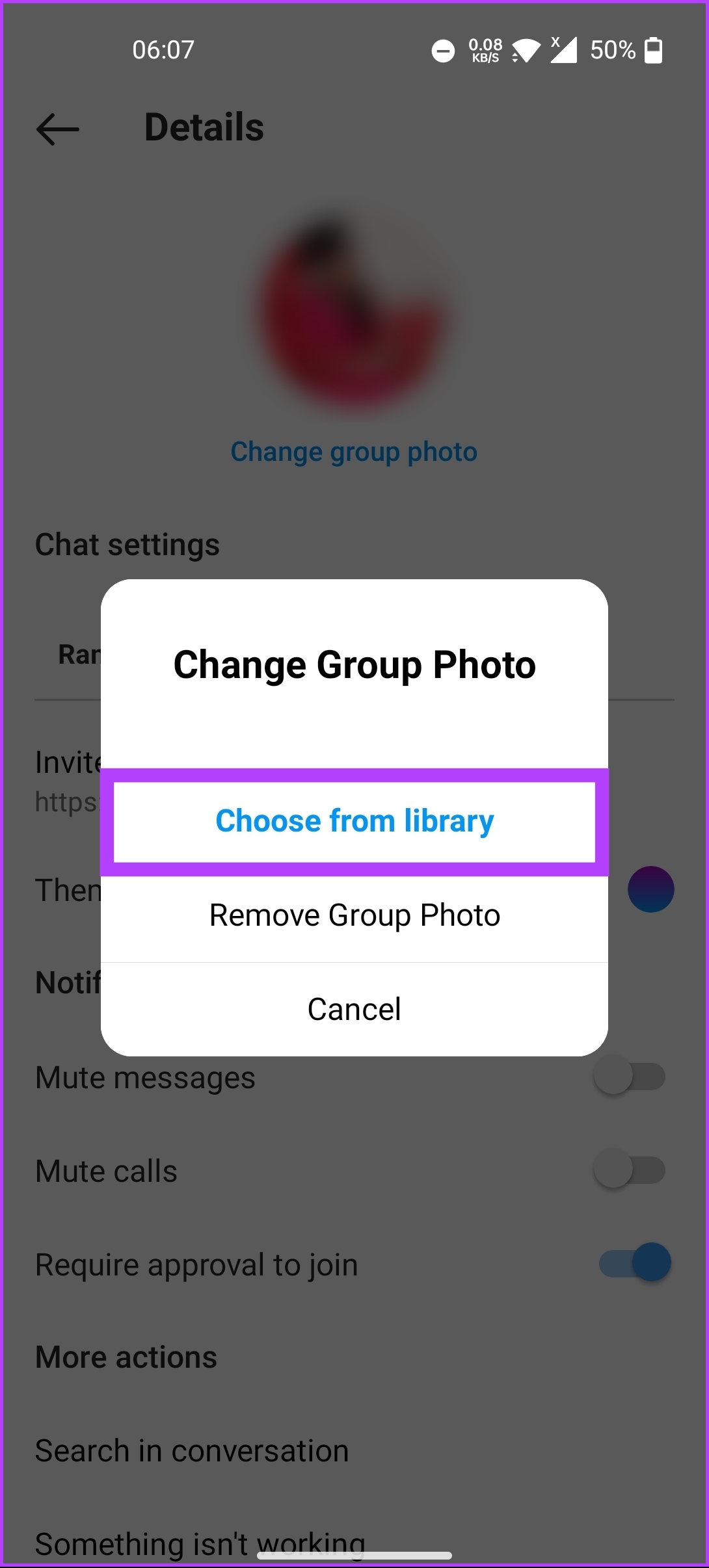
Vaihe 4: Valitse galleriasta kuva, jonka haluat lisätä ryhmäkuvaksi, ja lopuksi napauta Valmis (nuoli)-painiketta oikeassa yläkulmassa.
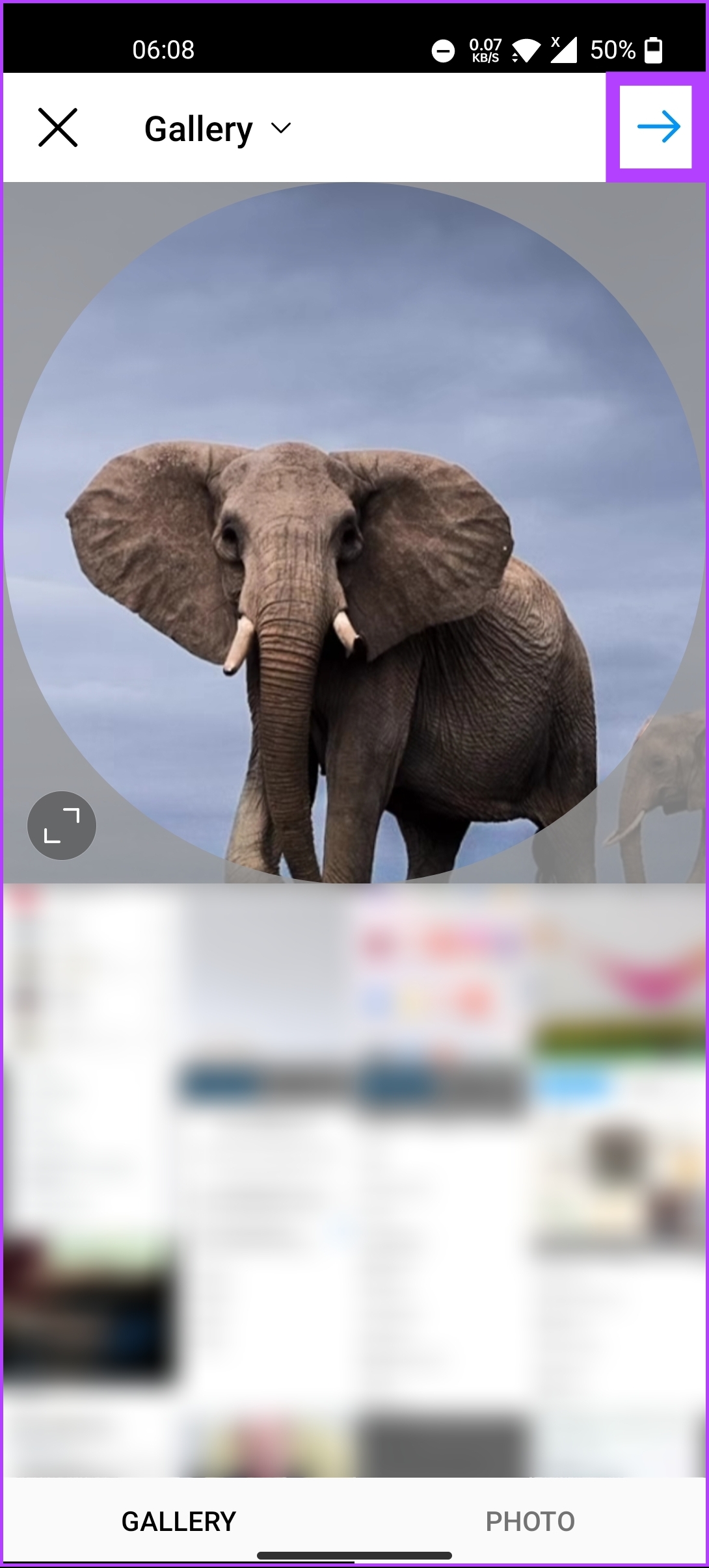
Siinä se on. Olet vaihtanut ryhmäkuvan Instagramissa. Jos se ei ole ryhmäkuva, jota haluat muuttaa, mutta haluat lisätä jonkun ryhmään, siirry seuraavaan tapaan.
Lisää ihmisiä olemassa olevaan ryhmäkeskusteluun Instagramissa
Instagram ryhmäasetukset sisältävät monia vaihtoehtoja, joiden avulla ryhmän järjestelmänvalvojat voivat hallita ryhmää. Tämä sisältää myös käyttäjän lisäämisen tai poistamisen ryhmään. Vaiheet ovat melko helppoja seurata.
Vaihe 1: Käynnistä Instagram ja napauta suorat viestit-kuvaketta oikeassa yläkulmassa.
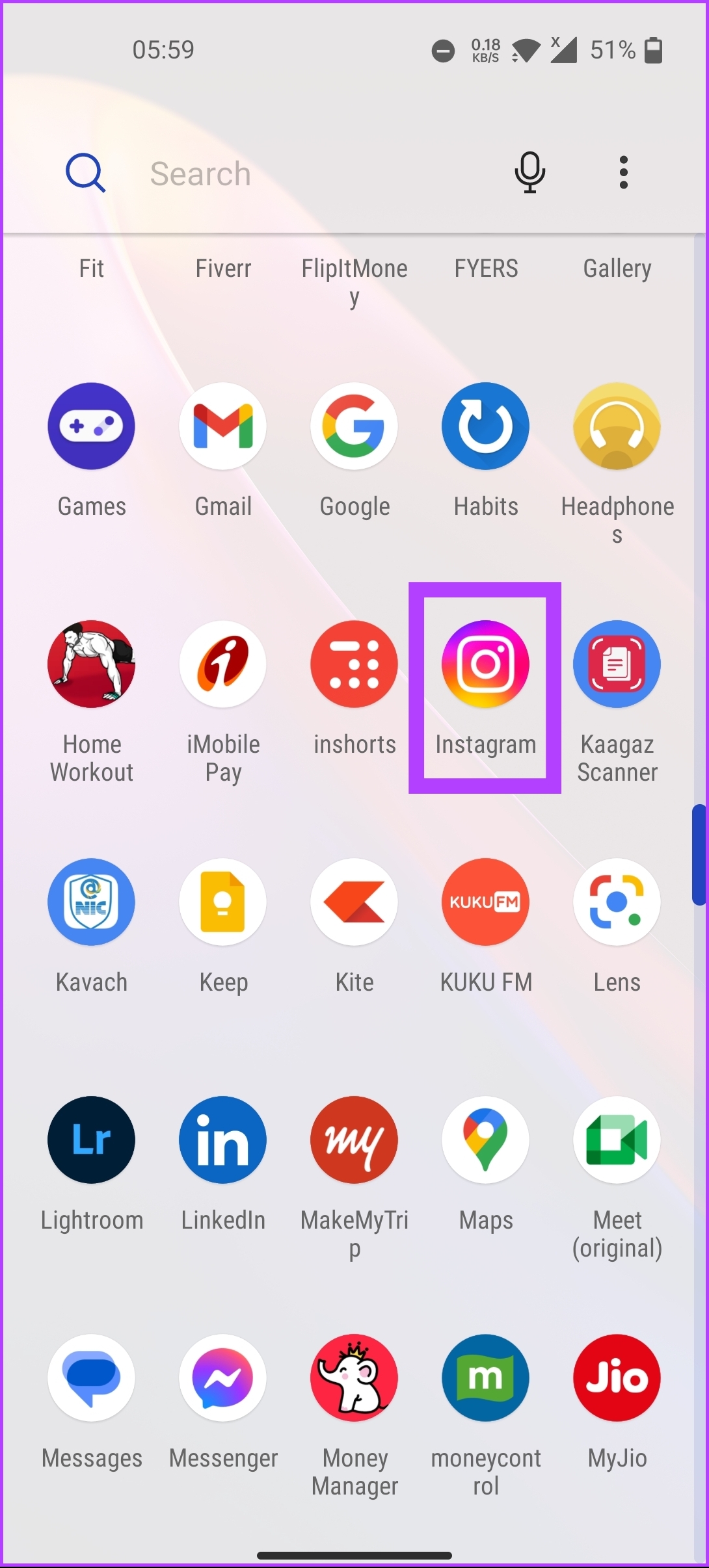
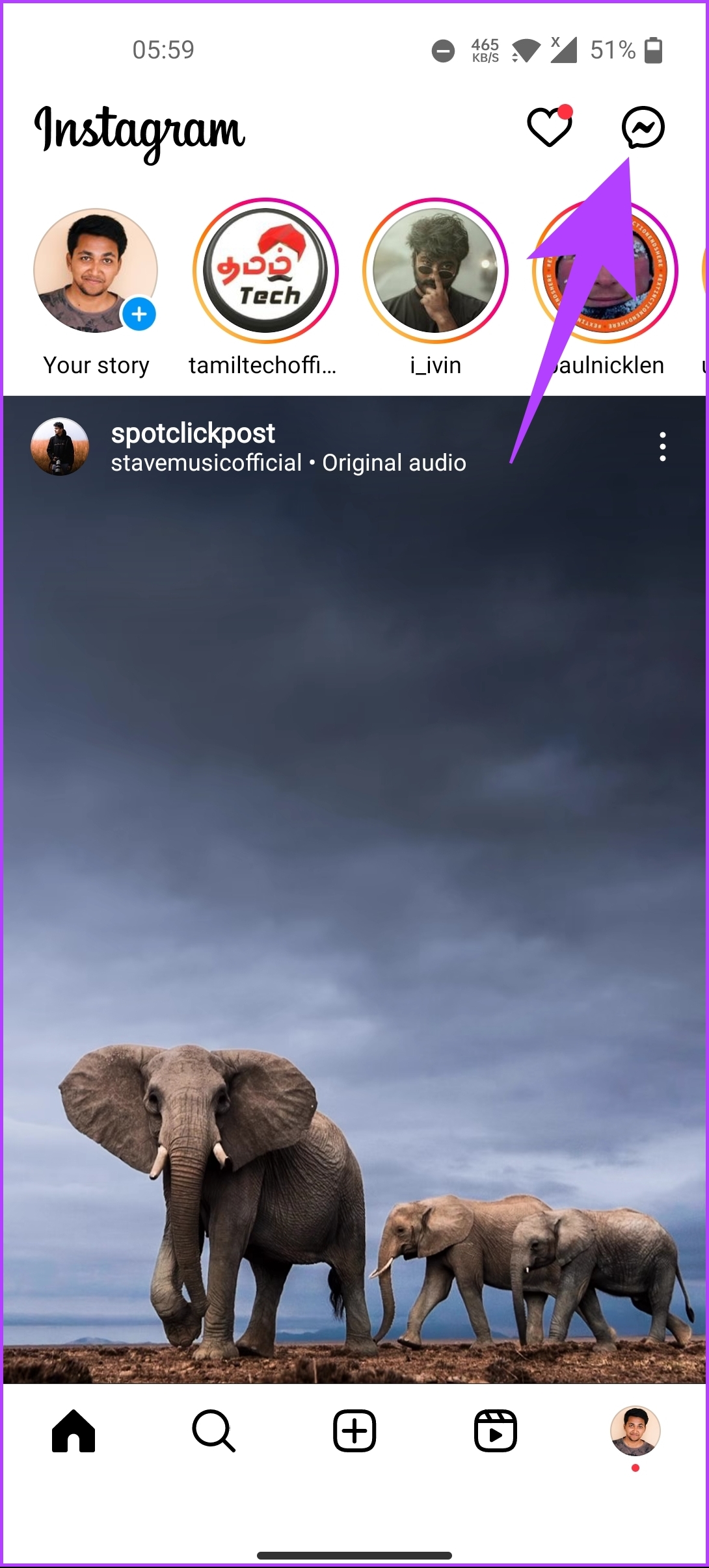
Vaihe 2: sisään Viestit, napauta luomaasi ryhmää ja napauta Näytä ryhmän jäsenet.
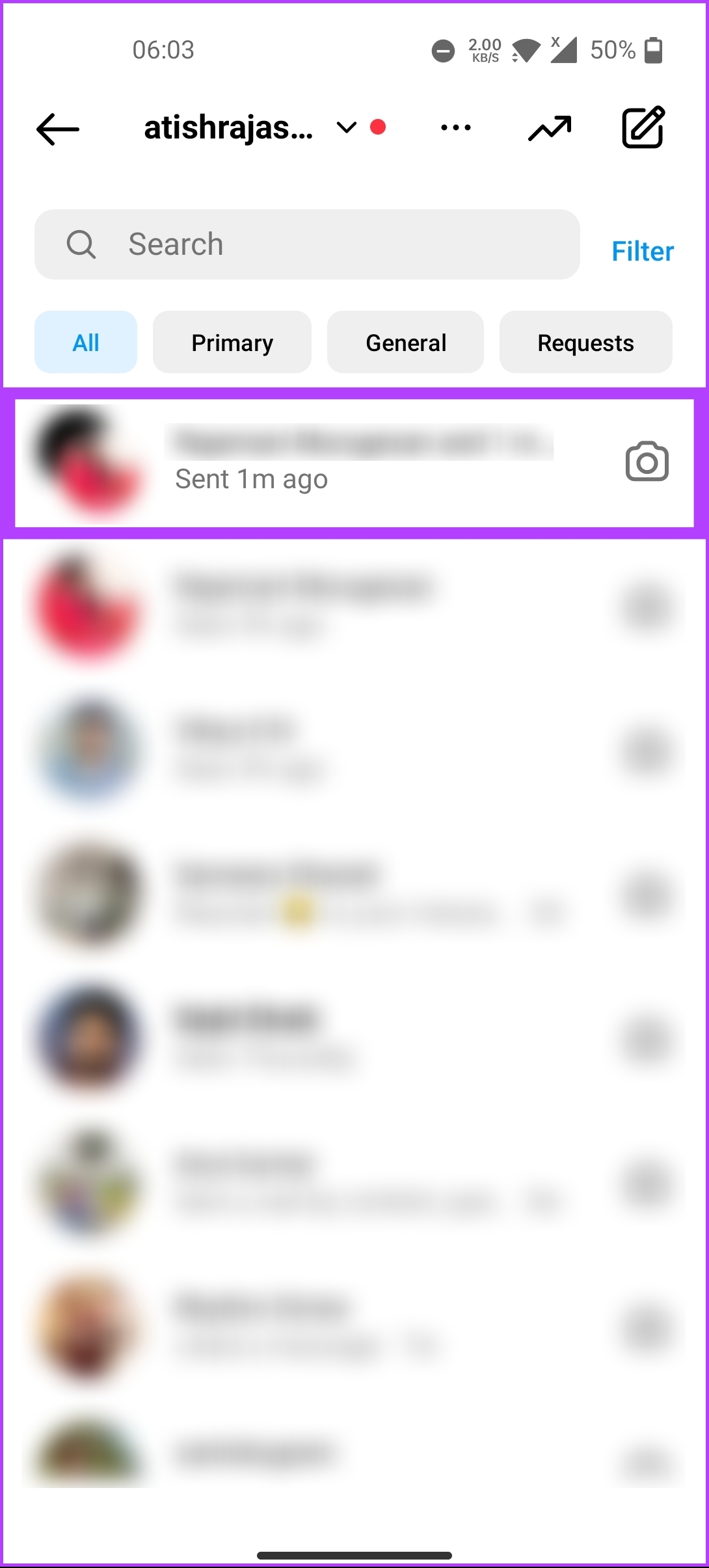
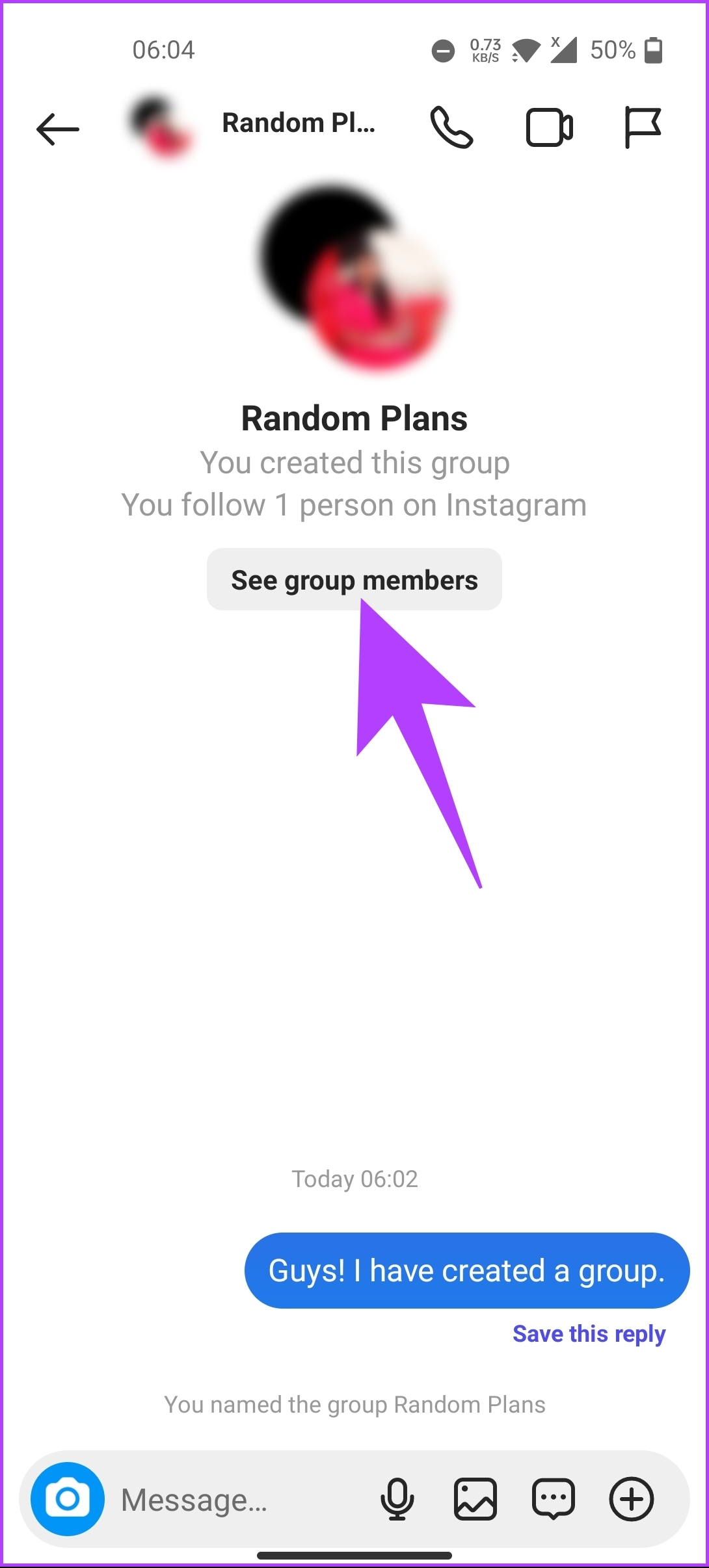
Vaihe 3: Napauta Jäsenet-kohdassa Lisää ihmisiä ja valitse seuraavassa näytössä luettelo henkilöistä ja napauta Valmis.
Vinkki: Voit myös lähettää kutsulinkin Instagram-suoraviestien kautta tai millä tahansa muulla alustalla, jos haluat lisätä suuren ryhmän ihmisiä.
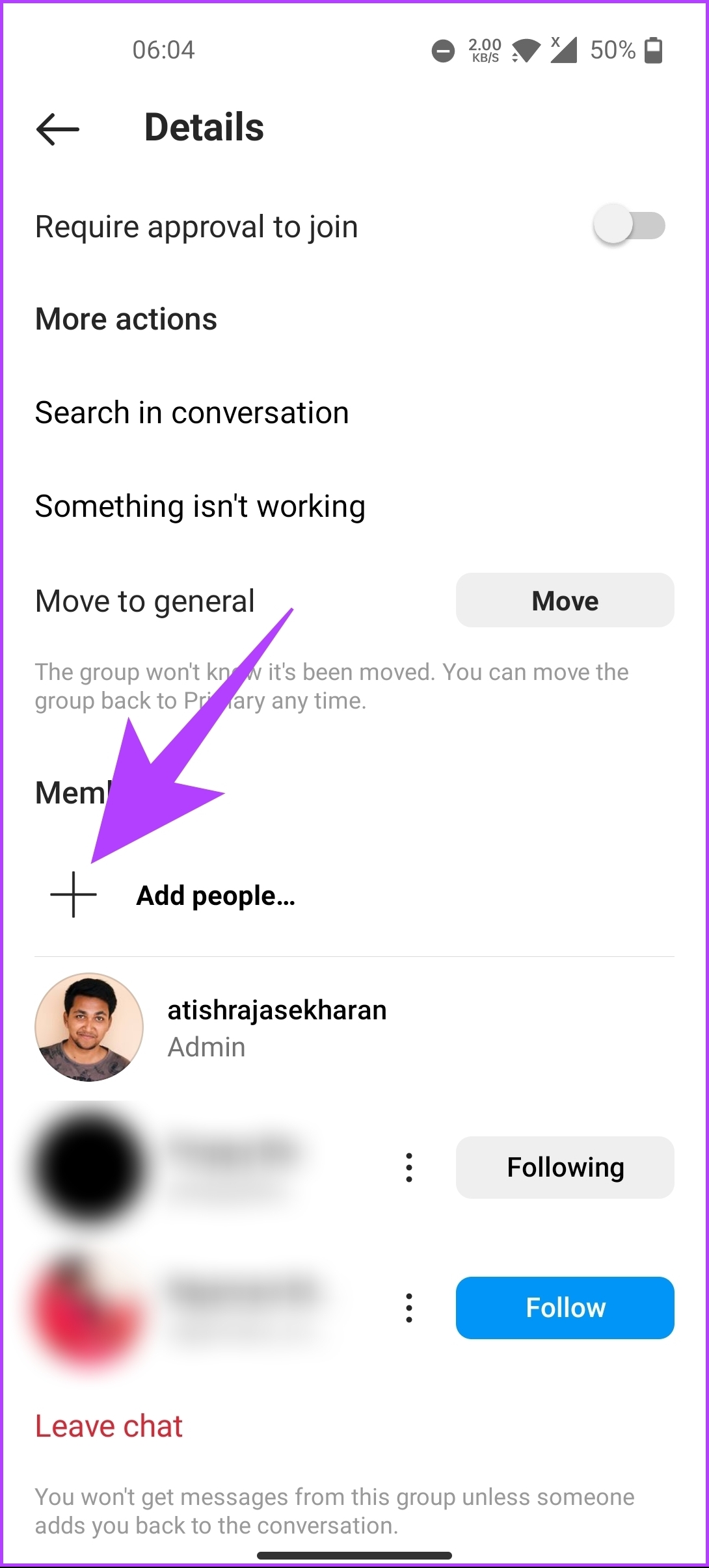
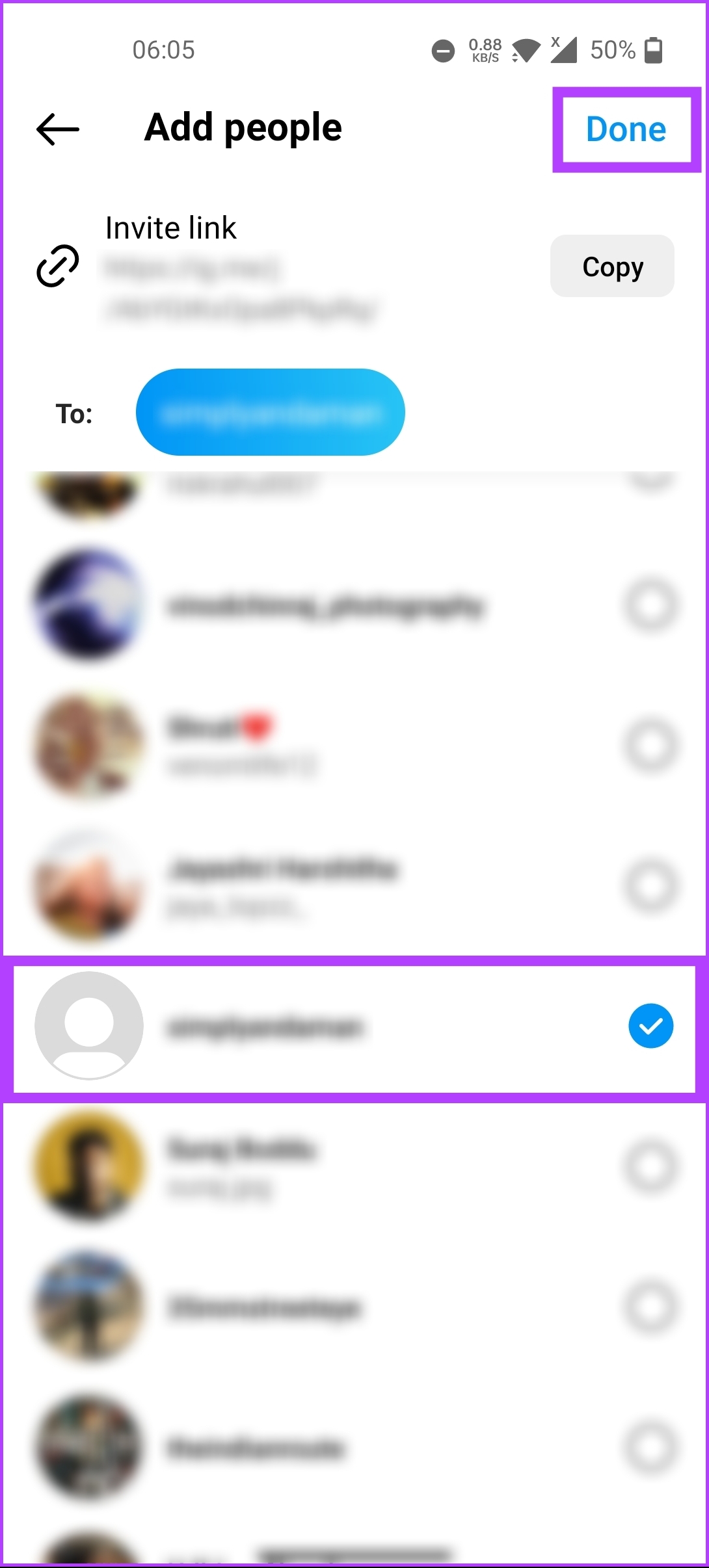
Vaihe 4: Lisätäänkö [käyttäjänimi]? Ponnahdusikkuna, valitse OK.
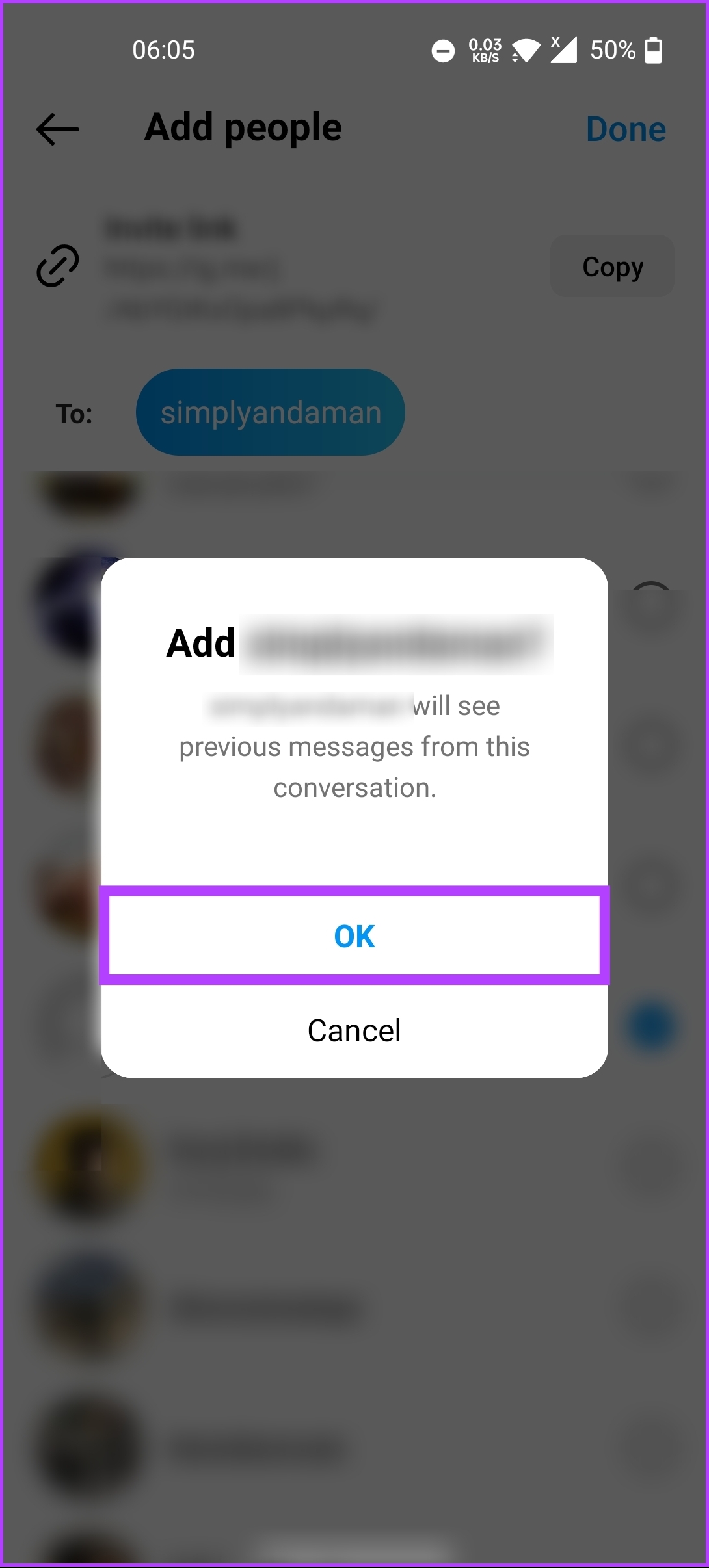
Ole hyvä. Olet helposti lisännyt käyttäjän olemassa olevaan ryhmäkeskusteluun Instagramissa. Jos haluat poistaa jonkun Instagram-ryhmästä, jatka lukemista.
Lue myös: Mitä tarkoittaa, kun Instagram sanoo, että käyttäjää ei löydy
Miten Jonkun poistaminen Instagram-chatista
Kenen poistaminen Instagram-ryhmäkeskustelusta ei eroa jonkun lisäämisestä. Noudata alla olevia ohjeita.
Vaihe 1: Käynnistä Instagram Android-tai iOS-laitteellasi ja siirry suoraviestien kuvakkeeseen oikeassa yläkulmassa.
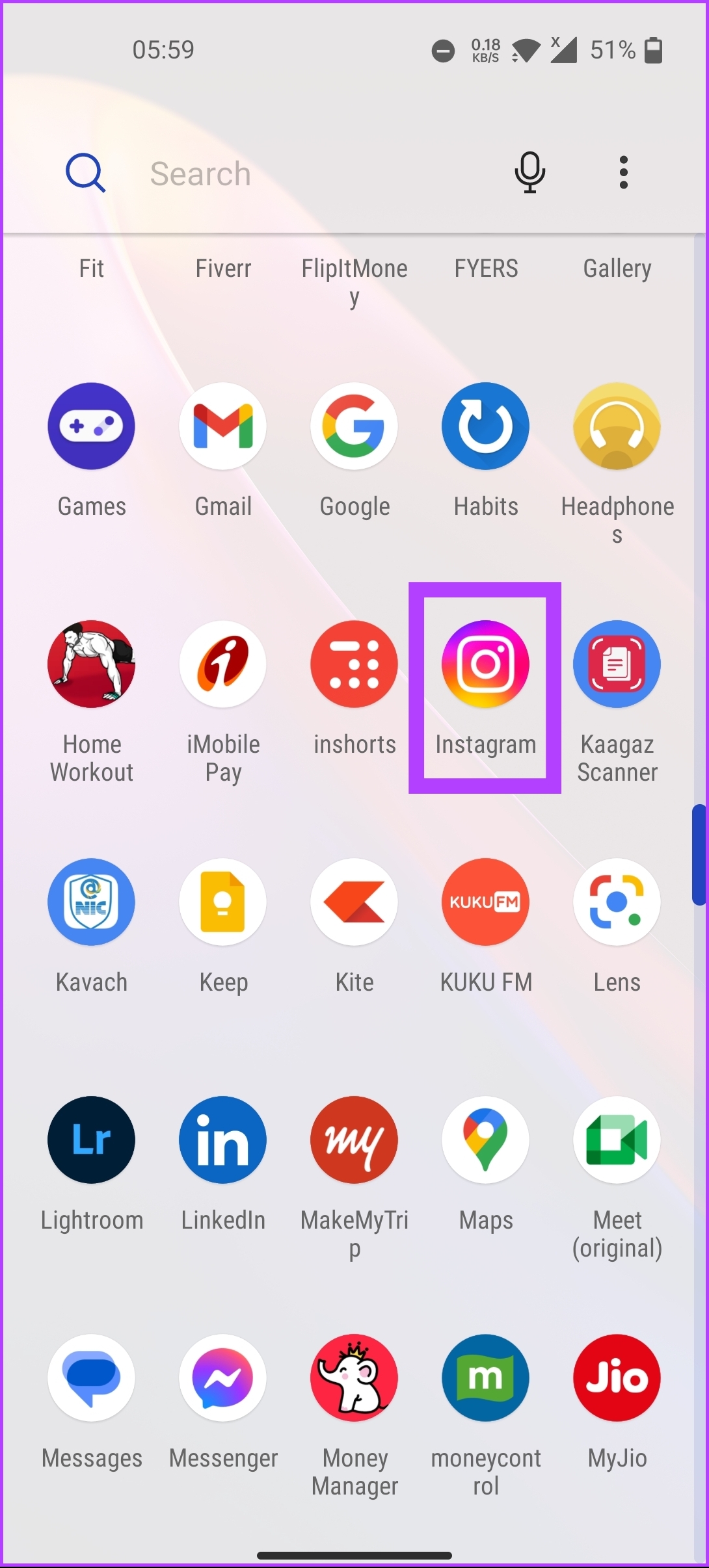
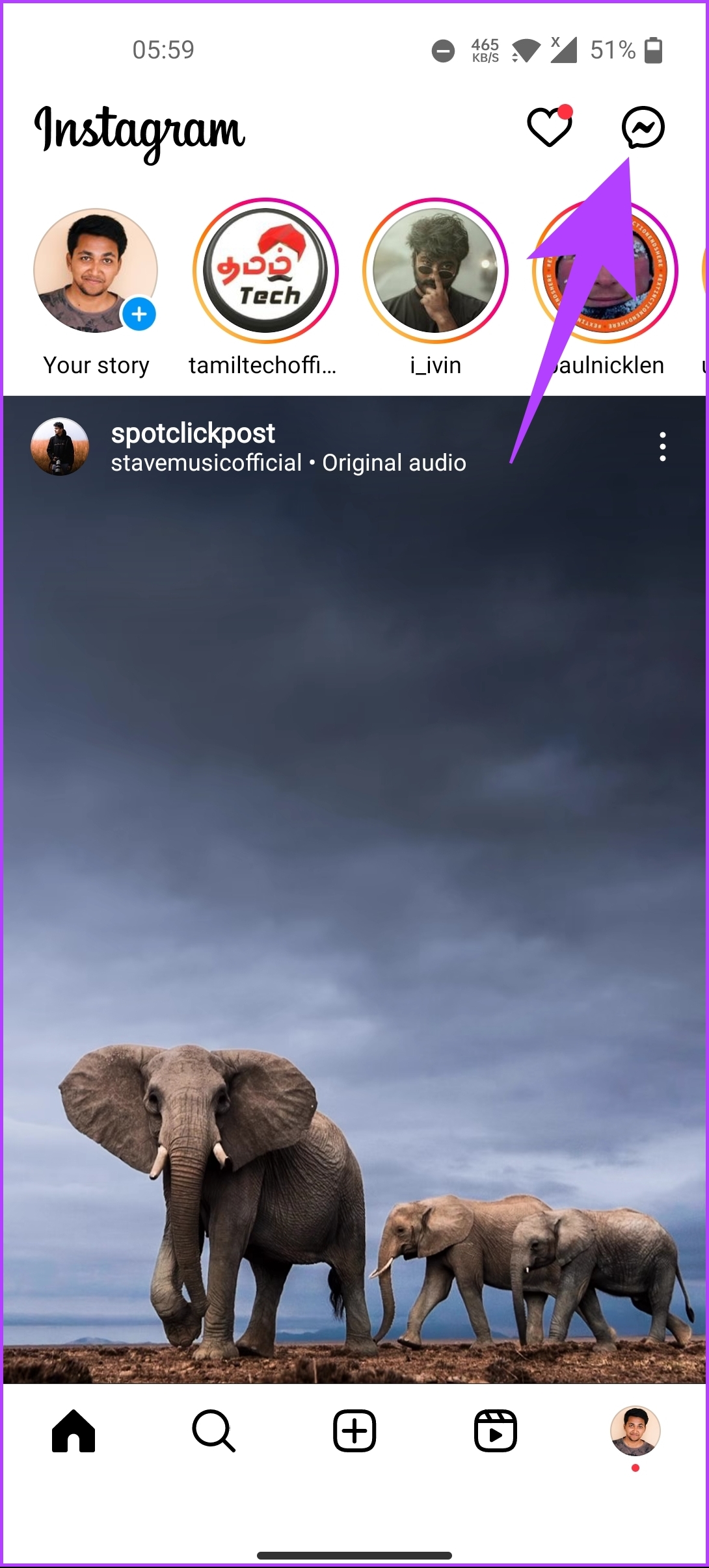
Vaihe 2: Napauta Viestit-kohdassa luomaasi ryhmää ja napauta Näytä ryhmän jäsenet.
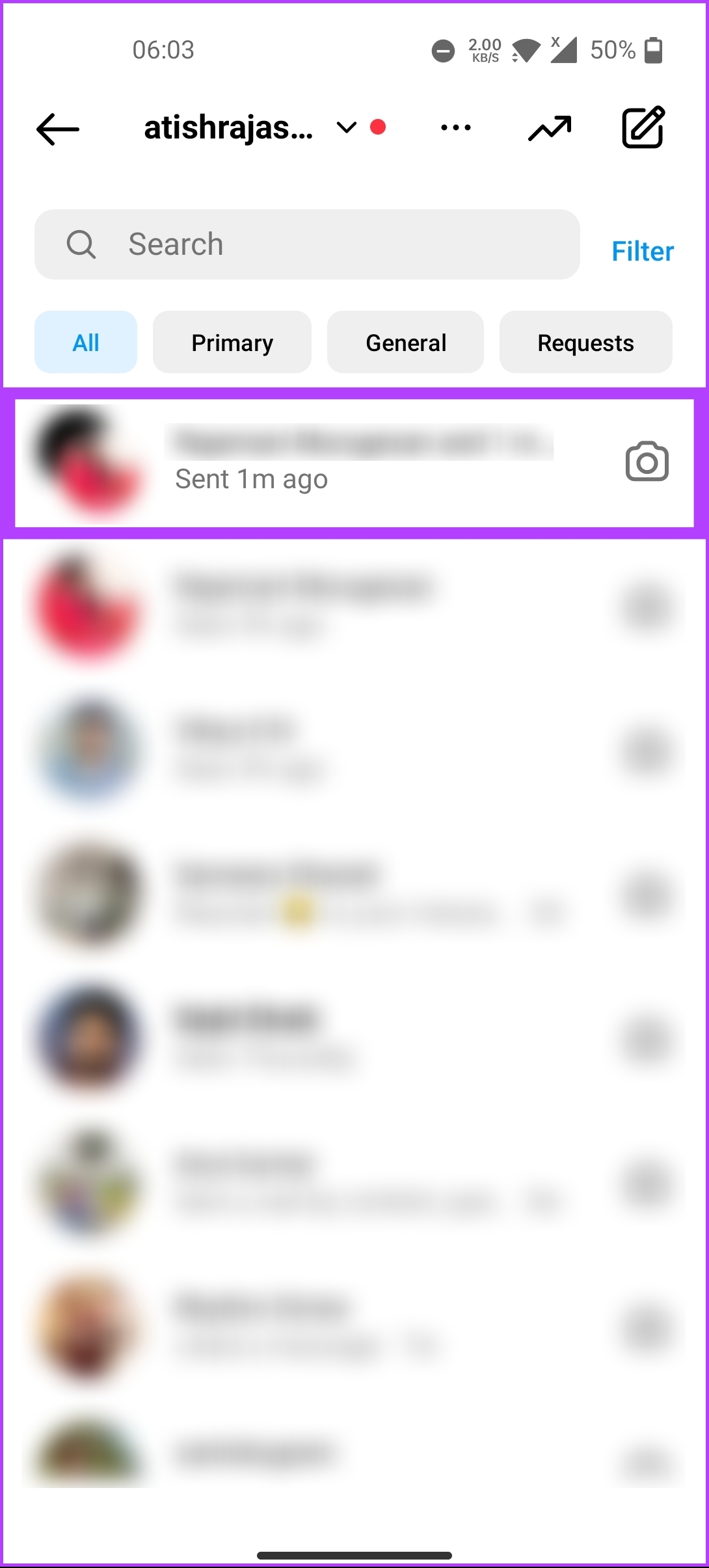
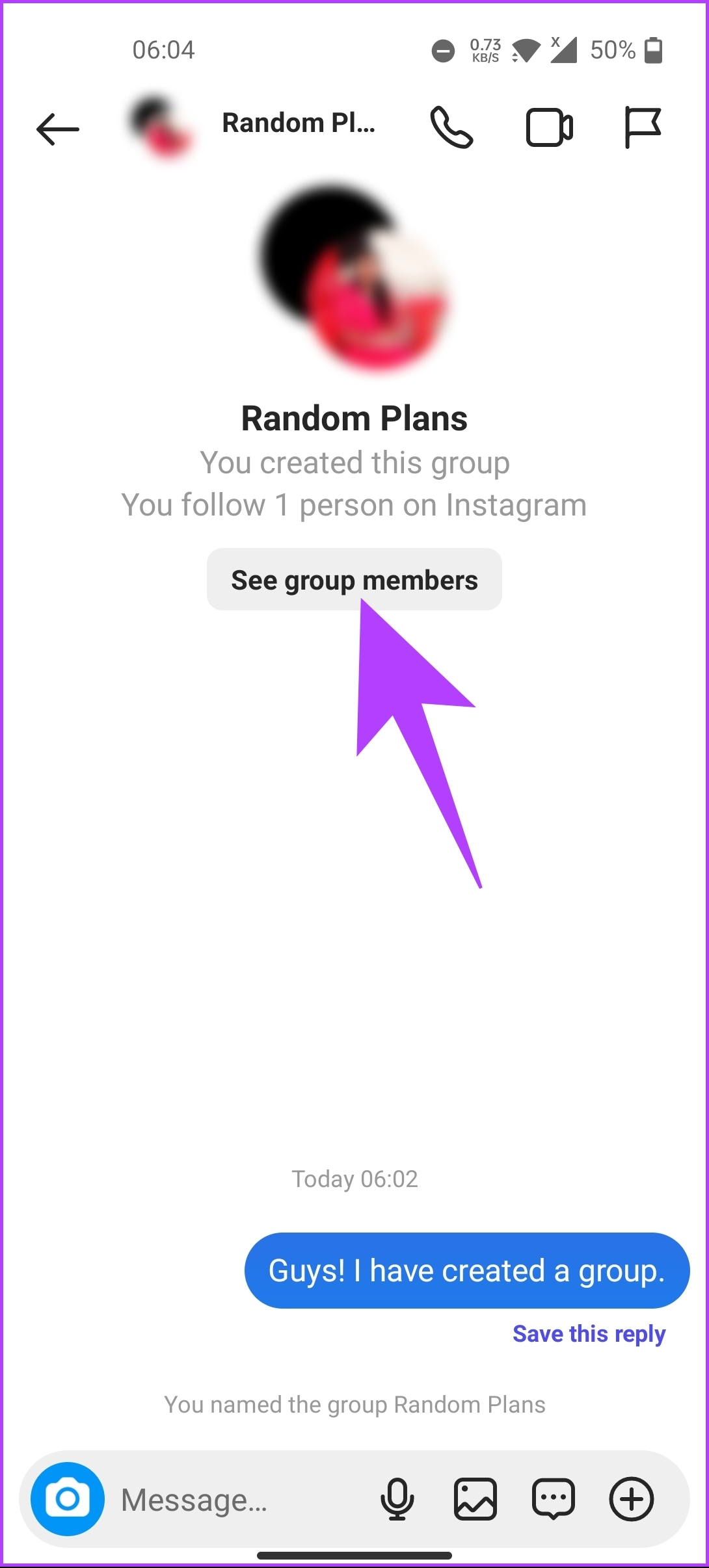
Vaihe 3: Napauta Jäsenet-kohdassa kolmen pisteen kuvake poistettavan käyttäjän vieressä. Valitse alareunasta Poista käyttäjä.
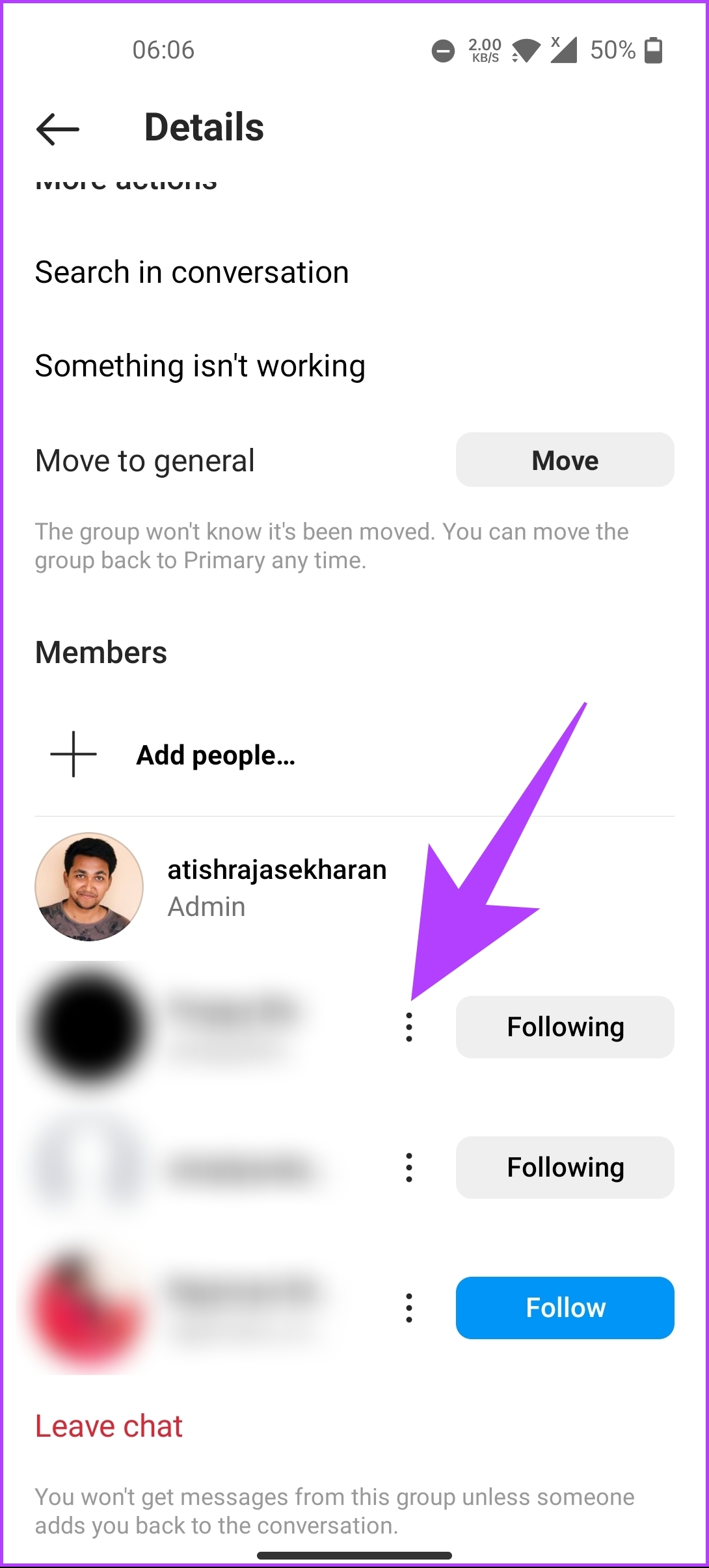
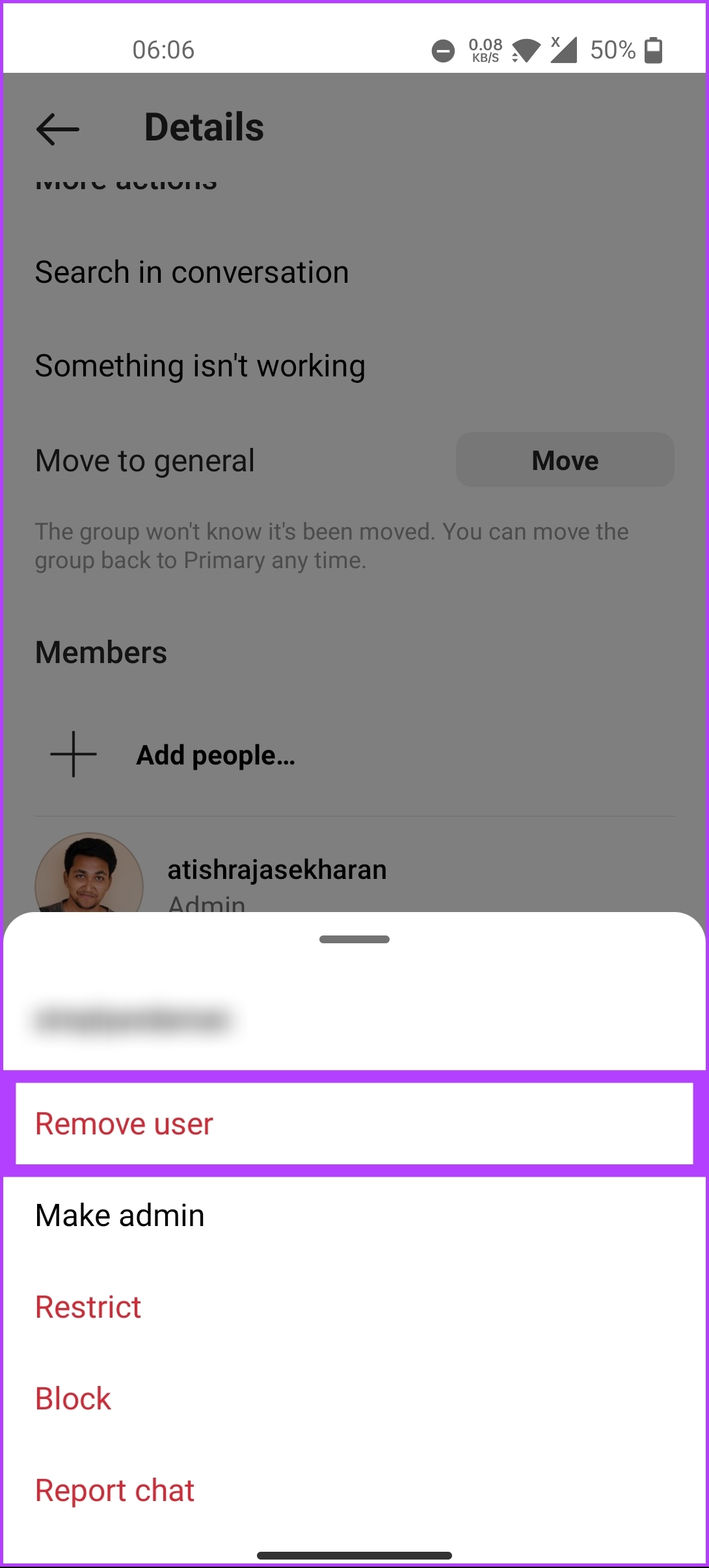
Siinä se on. Olet poistanut käyttäjän Instagram-ryhmästäsi. Jos et halua poistaa käyttäjää, vaan itseäsi, siirry seuraavaan tapaan.
Miten poistut ryhmäkeskustelusta Instagramissa
Ryhmäkeskustelusta poistuminen Instagramissa on melko yksinkertaista. On kuitenkin tärkeää huomata, että kun poistut ryhmästä, ei ole suoraa tapaa liittyä takaisin; yhden (admin) on lisättävä sinut takaisin ryhmään aina, kun haluat palata. Noudata alla olevia ohjeita.
Vaihe 1: Käynnistä Instagram Android-tai iOS-laitteellasi ja siirry suoraviestien kuvakkeeseen oikeassa yläkulmassa.
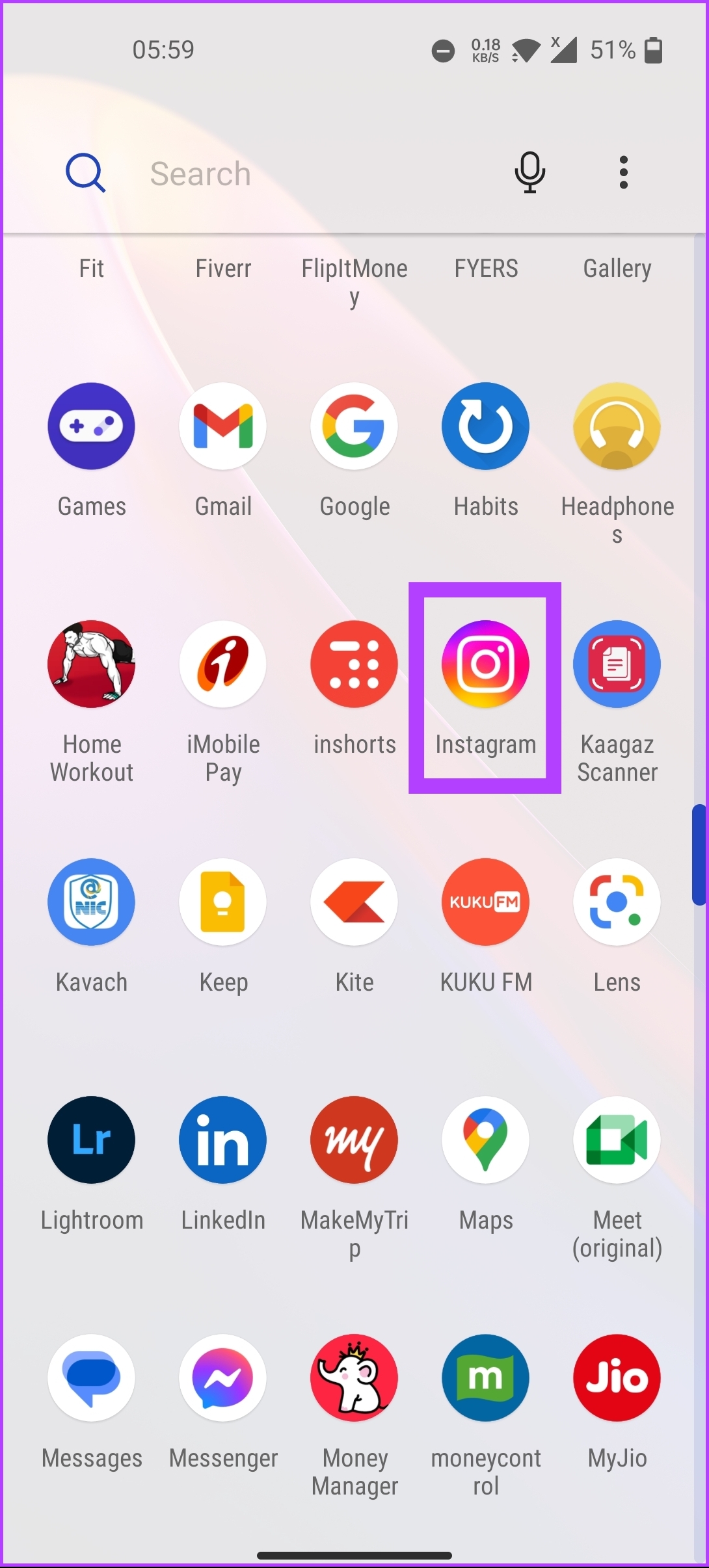
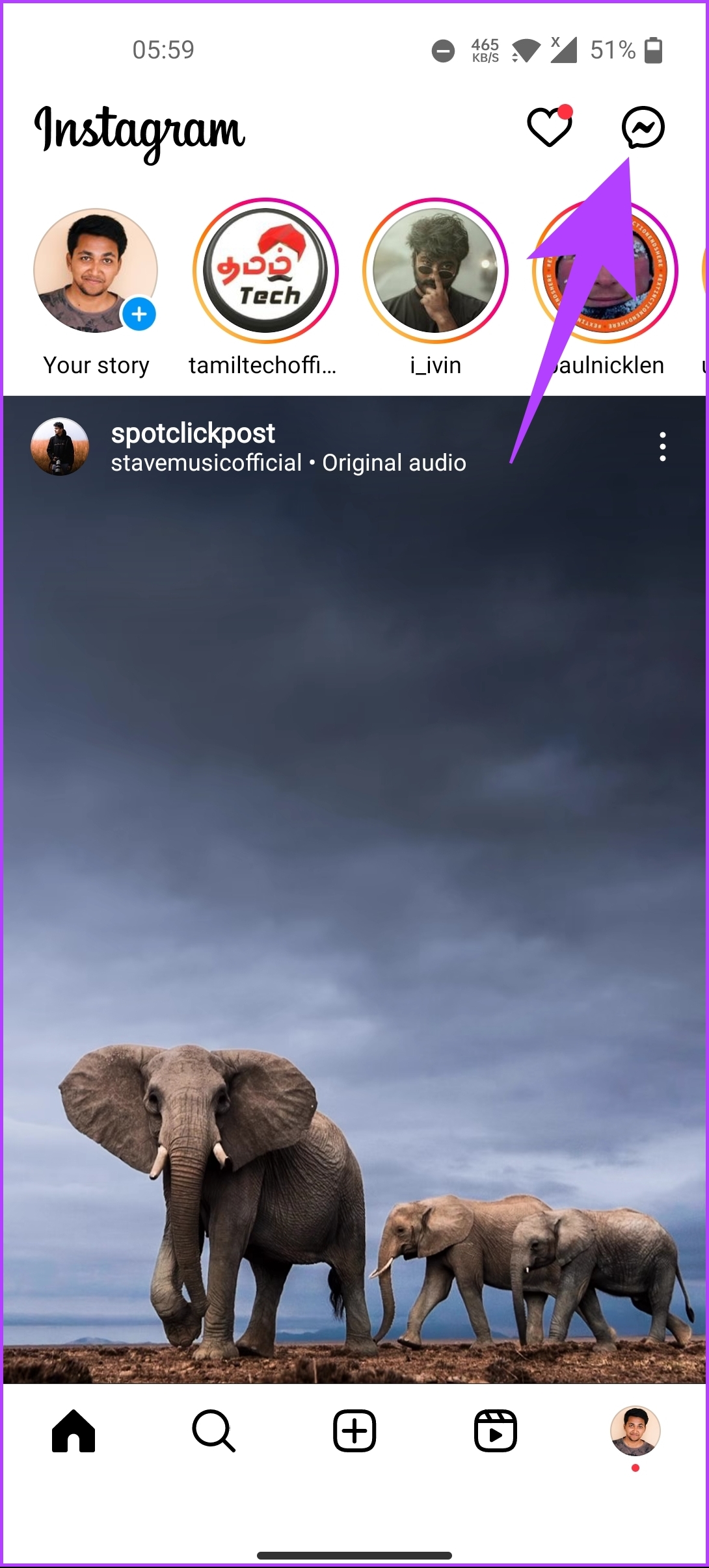
Vaihe 2: Napauta Viestit-kohdassa luomaasi ryhmää ja napauta Näytä ryhmän jäsenet.
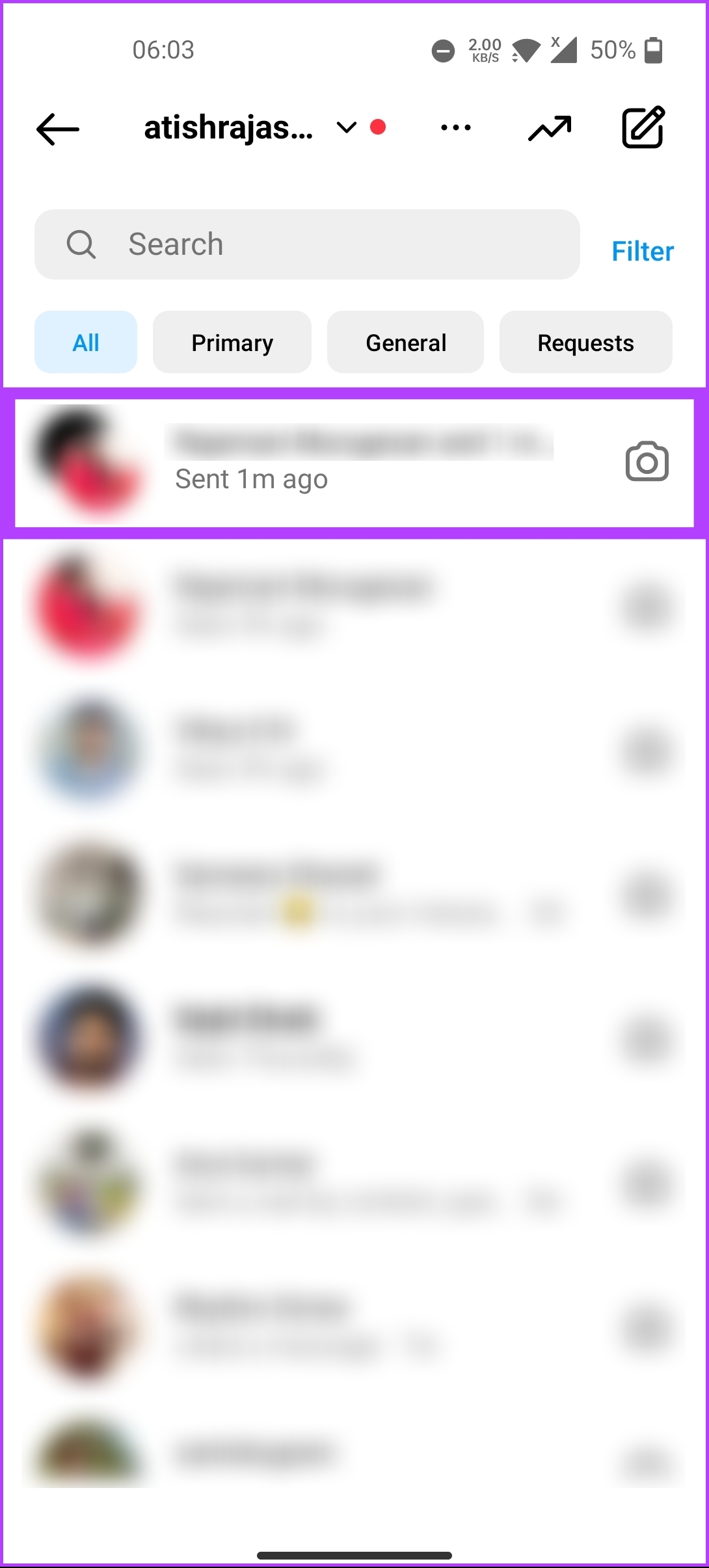
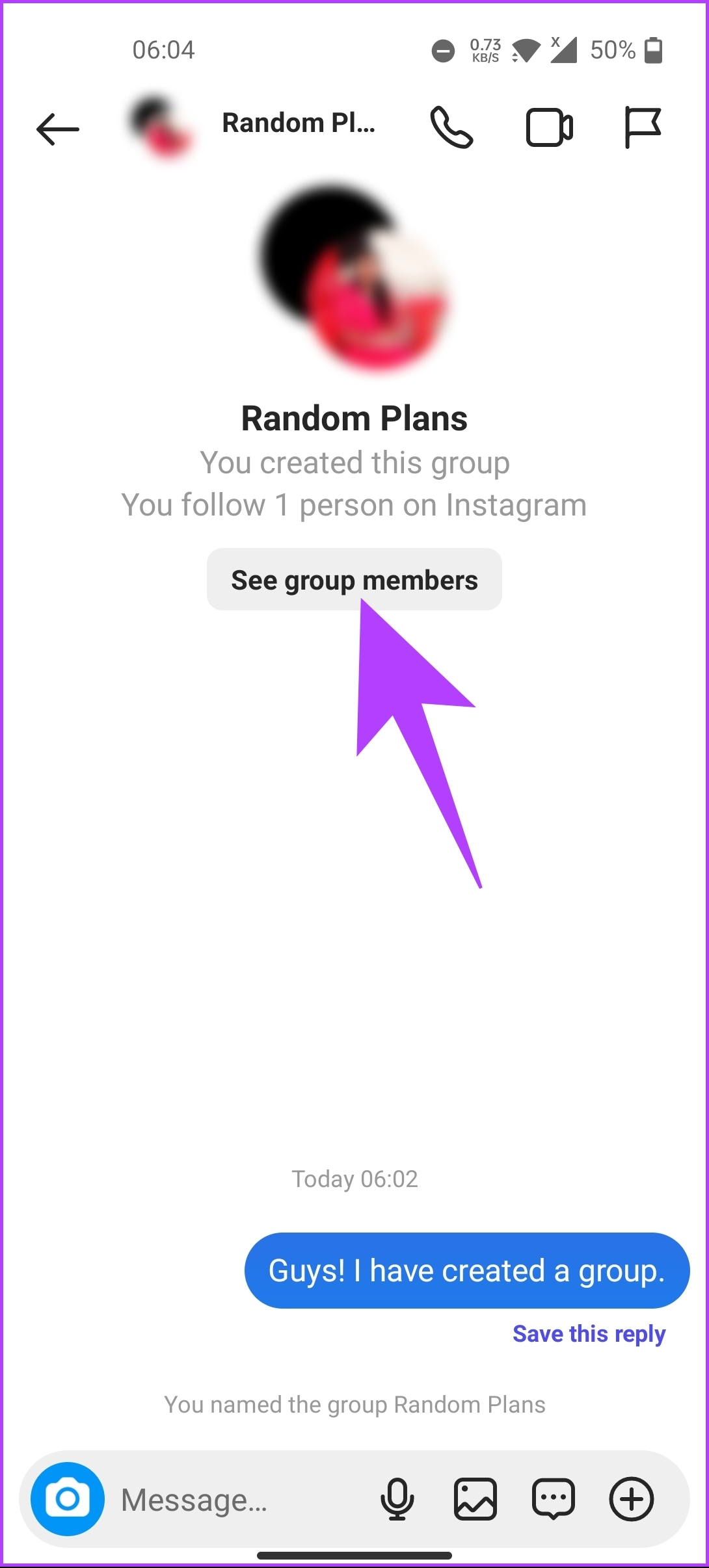
Jos olisit järjestelmänvalvoja, Instagram nimeäisi satunnaisesti jonkun ryhmä järjestelmänvalvojaksi, jos et ole määrännyt ketään ryhmästä. Jos haluat määrittää jonkun järjestelmänvalvojaksi ennen poistumista, jatka alla olevilla vaiheilla.
Vaihe 3: Napauta Jäsenet-kohdassa kolmen pisteen kuvaketta. Valitse alasivulta Tee järjestelmänvalvojaksi.
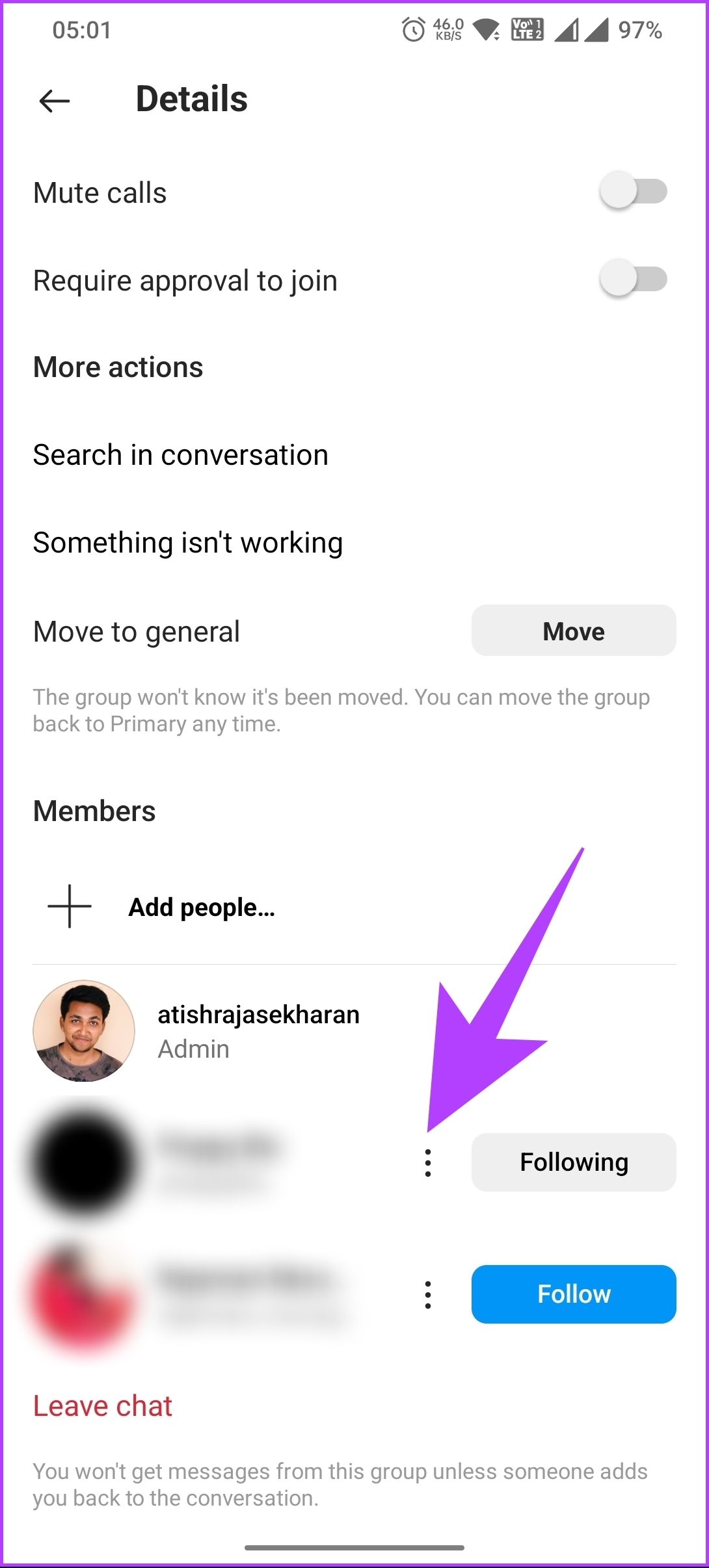
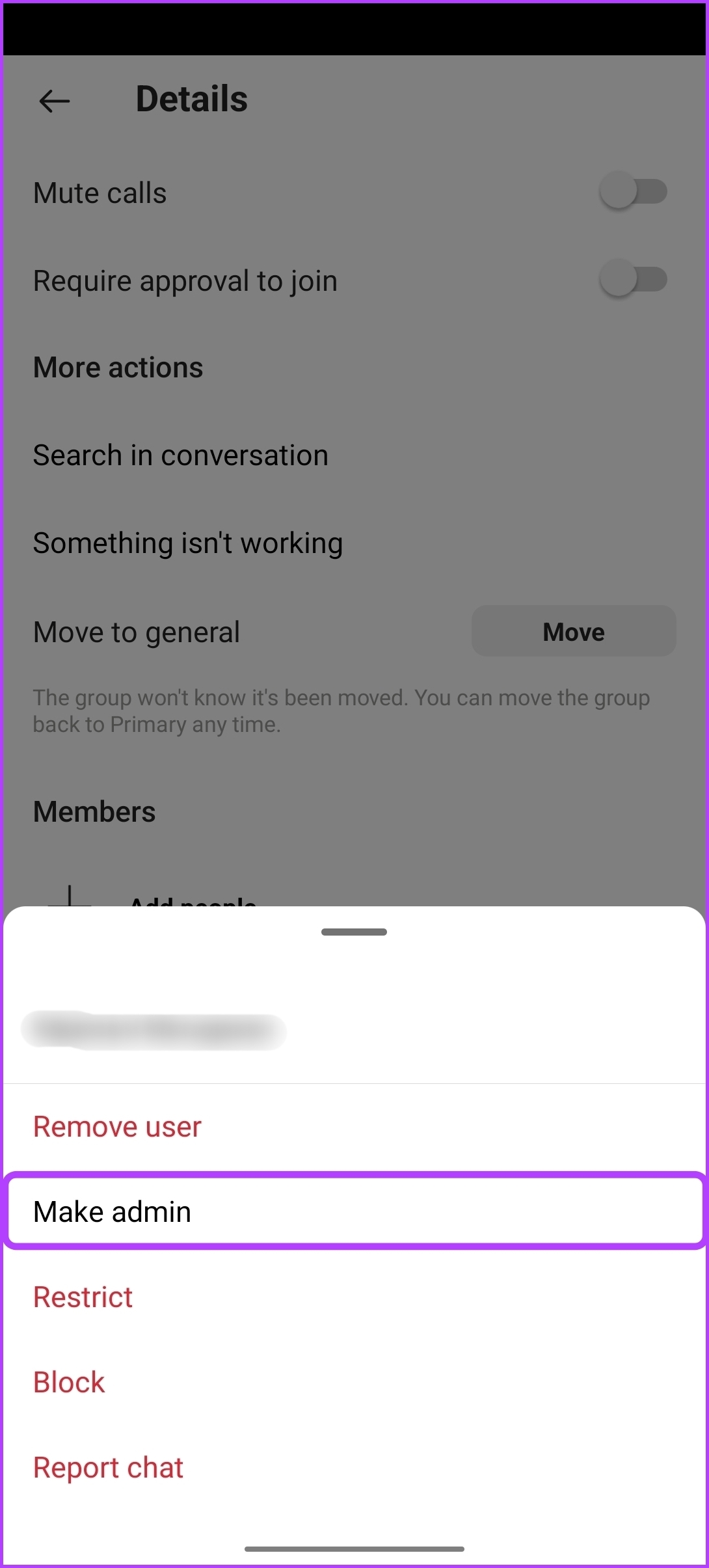
Vaihe 3: Napauta nyt Poistu chatista. Valitse ponnahdusikkunasta Poistu.
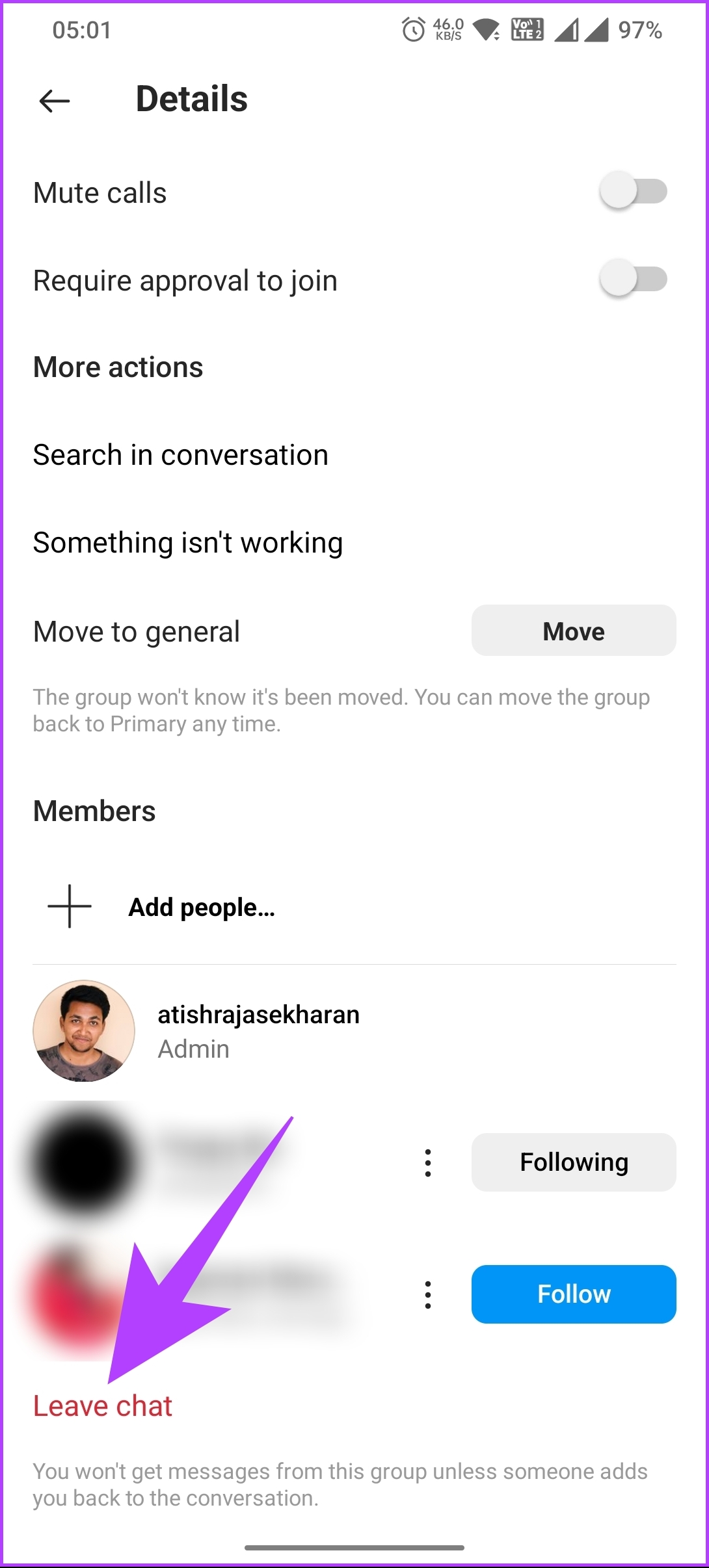
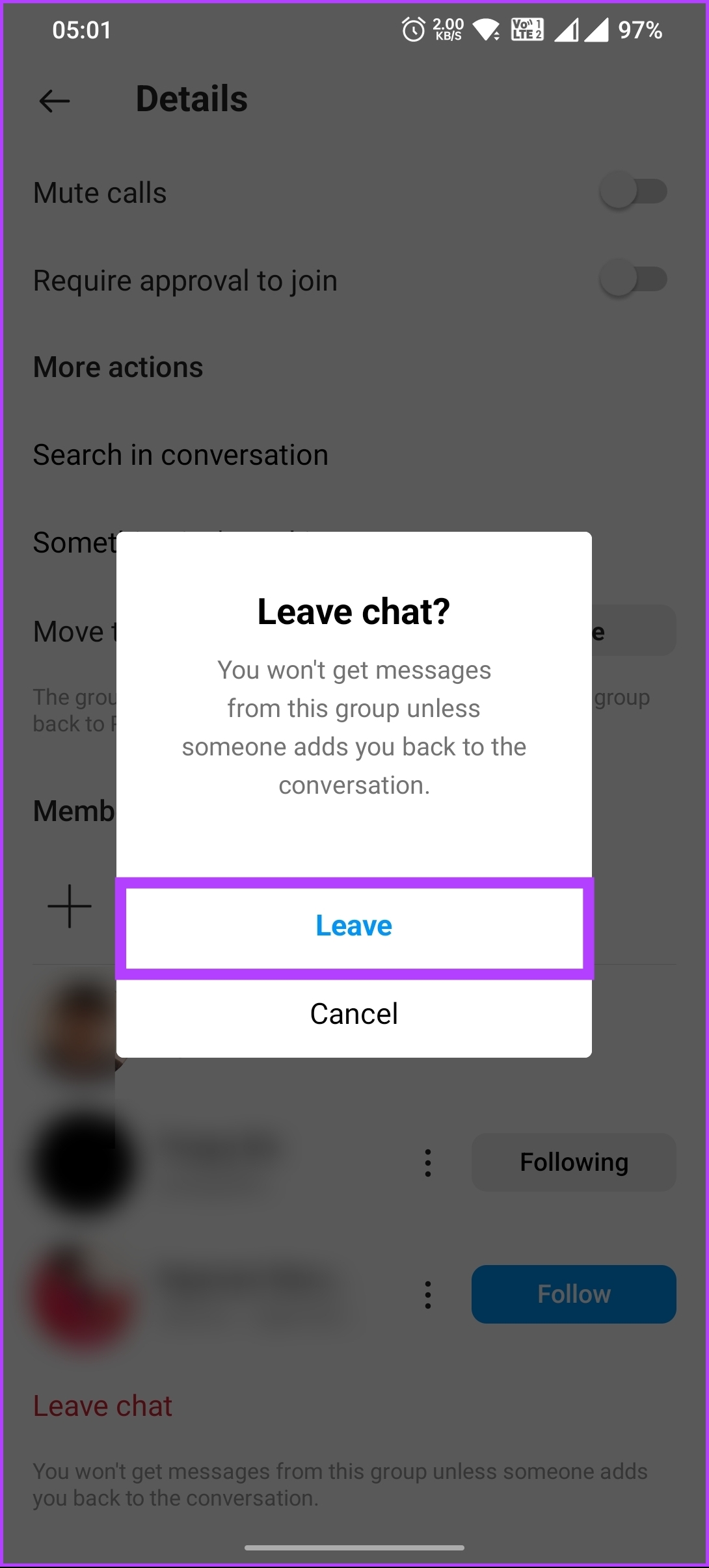
Ole hyvä. Poistut Instagram-ryhmästä välittömästi. Jos sinulla on kysyttävää, joita emme käsitelleet yllä olevassa artikkelissa. Tutustu alla olevaan UKK-osioon.
Usein kysyttyä ryhmäkeskustelun luomisesta Instagramissa
1. Mikä on Instagramin ryhmäkeskustelujen enimmäismäärä?
Instagramissa ryhmäkeskusteluun voidaan lisätä jopa 32 henkilöä. Tämä sisältää ryhmäkeskustelun luoneen henkilön. Kun olet saavuttanut 32 henkilön rajan, et voi lisätä enää jäseniä ryhmäkeskusteluun.
2. Voitko poistua Instagram-ryhmästä kenenkään tietämättä?
Kyllä, voit poistua Instagram-ryhmäkeskustelusta kenenkään tietämättä. Kun poistut ryhmäkeskustelusta, Instagram ei ilmoita muille jäsenille, että olet poistunut. He voivat kuitenkin huomata poissaolosi chatista, jos he yrittävät lähettää sinulle viestin tai jos he näkevät profiilikuvasi puuttuvan chatista.
Luo heimosi
Oletpa sitten Instagram Pro tai vasta aloittaessasi ryhmäkeskustelun luominen Instagramissa on kätevä ja nautinnollinen tapa pitää yhteyttä perheen, ystävien ja työtovereiden kanssa. Mikset aloittaisi ryhmäkeskustelusi tänään ja aloita chattailu perheen ja ystävien kanssa? Voit myös lukea, kuinka voit käyttää yhteiskäyttöisiä kokoelmia Instagramissa.
